Samsung SYNCMASTER 400UXN User Manual [uk]
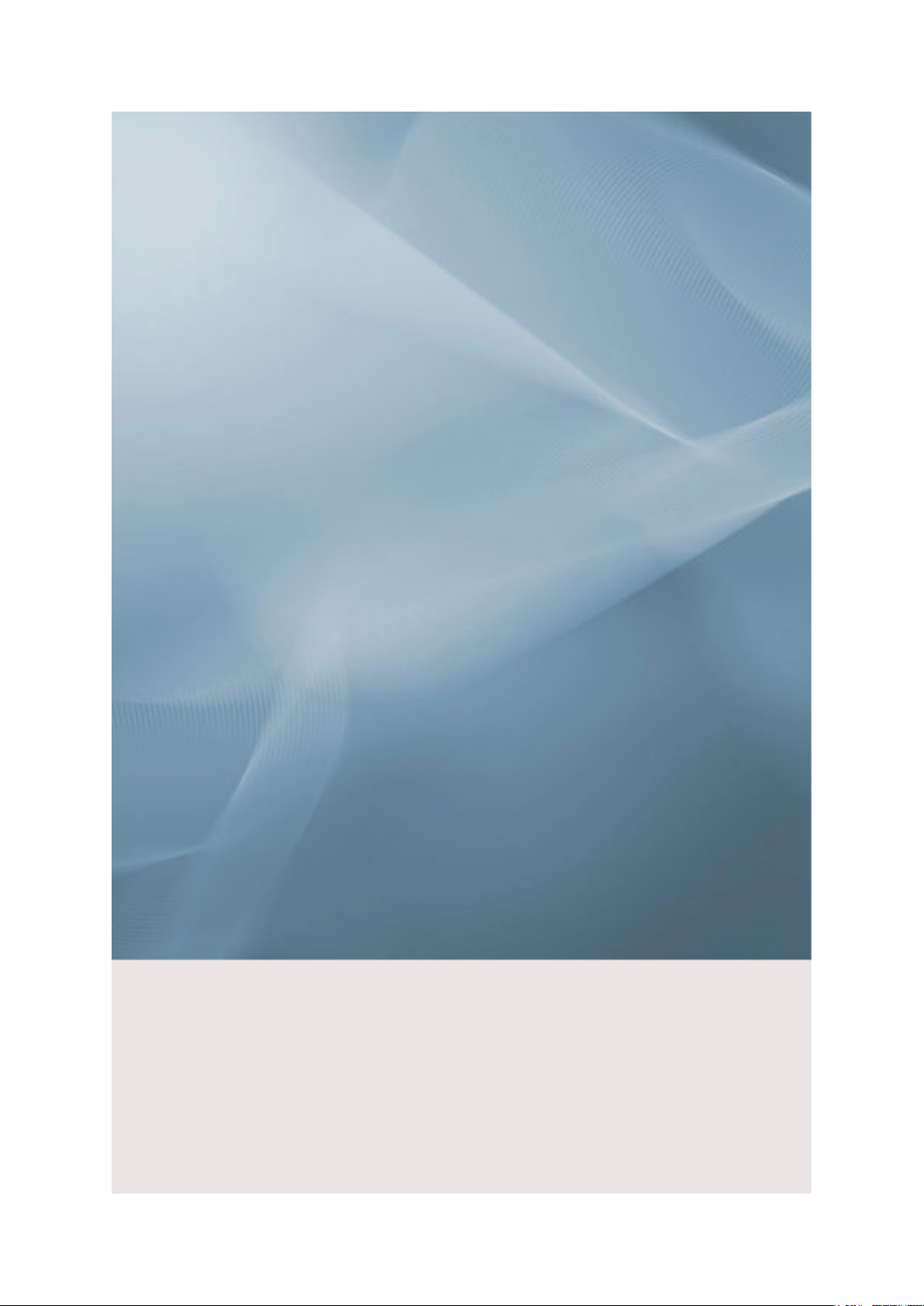
SyncMaster 400UXn,460UXn
LCD монітор
Посібник користувача
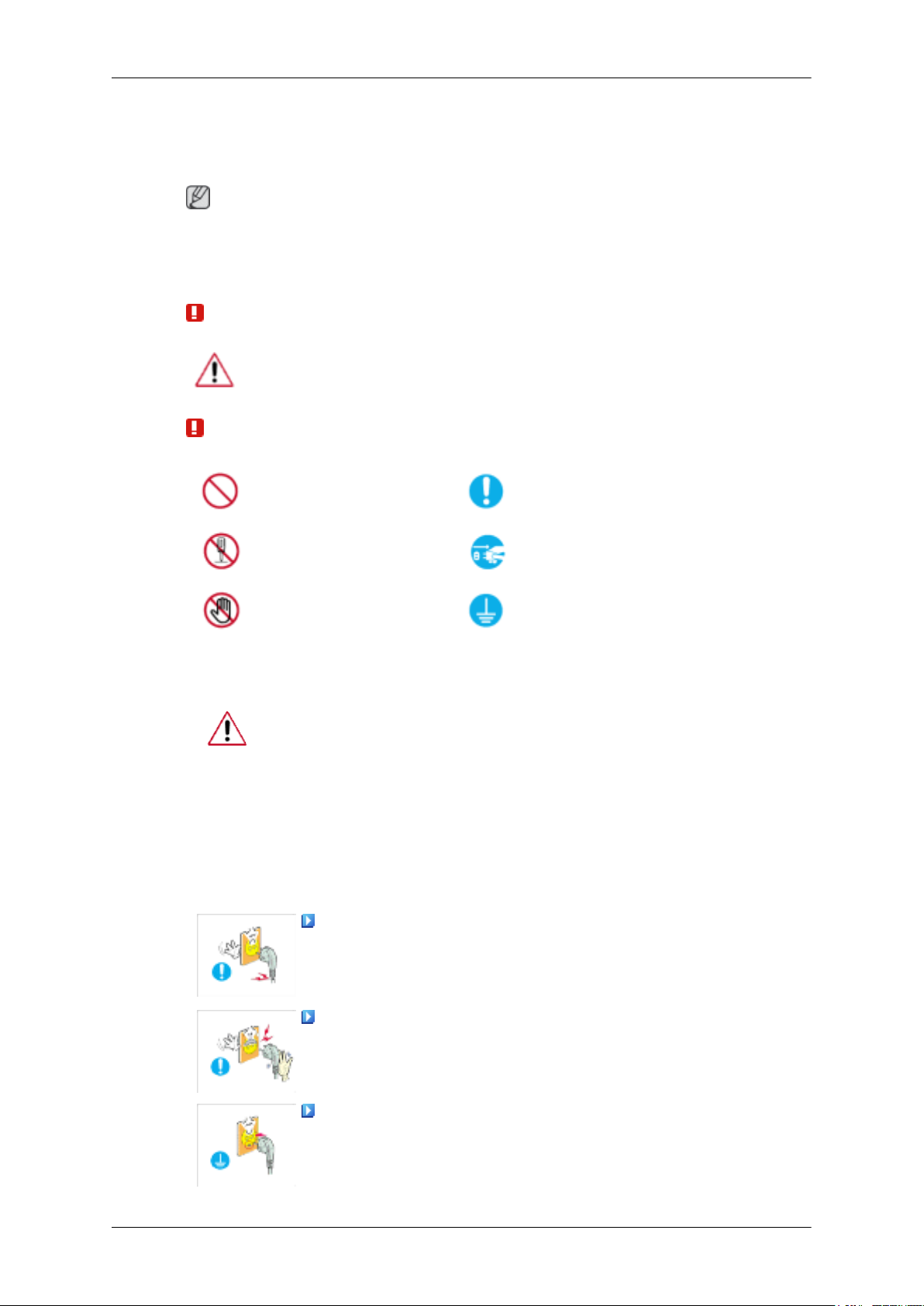
Правила техніки безпеки
Символи
Примітка
Дотримання подальших інструкцій забезпечить безпеку та дасть змогу уникнути пошкодження
майна.
Уважно прочитайте інструкції і використовуйте виріб у правильний спосіб.
Попередження/Увага
Нехтування інструкціями, які позначені даним символом, може
призвести до отримання травми та пошкодження устаткування.
Символи та позначення
Живлення
Заборонено
Не розбирайте
Не торкайтесь
Якщо комп'ютер тривалий час не використовується, увімкніть режим
керування енергоспоживанням дисплея (DPM).
Якщо використовується екранна заставка, встановіть її в активний режим.
Зображення подані тут лише для пояснення і не стосуються усіх випадків
(чи країн).
Швидкий перехід до розділу про уникнення ефекту залишкового
зображення
Не використовуйте пошкоджених кабелю живлення, штекера чи
ненадійно прикріплену розетку.
Важливо прочитати та завжди
пам'ятати
Від'єднайте пристрій від
мережі
Заземліть, щоб уникнути
ураження електричним
струмом
• Нехтування цією вимогою може призвести до ураження
електричним струмом або пожежі.
Не торкайтесь штекера мокрими руками, коли від'єднуєте або
під'єднуєте його до розетки.
• В іншому випадку, це може стати причиною ураження струмом.
Підключайте кабель живлення лише до заземленої розетки.
• Нехтування цим правилом може спричинити ураження
електричним струмом або травмування користувача.

Правила техніки безпеки
Перевірте, чи штекер вставлений в розетку надійно та належним
чином.
• В іншому випадку, це може стати причиною пожежі.
Сильно не перегинайте і не тягніть надміру кабель живлення, та
не ставте на нього важкі предмети.
• В іншому випадку, це може стати причиною пожежі.
Не підключайте кілька пристроїв до однієї розетки.
• В іншому випадку, в результаті перегріву може виникнути
пожежа.
Під час роботи виробу не від'єднуйте кабель живлення.
• Інакше, в результаті ураження електричним струмом можна
пошкодити виріб.
Щоб від'єднати пристрій від мережі, слід вийняти штекер із
розетки, тому доступ до розетки повинен бути вільним.
Встановлення
• В іншому випадку існує небезпека ураження електричним
струмом або пожежі.
Використовуйте тільки кабель живлення, який надається нашою
компанією. Не використовуйте кабель живлення, який додається до
іншого пристрою.
• Нехтування цією вимогою може призвести до ураження
електричним струмом або пожежі.
Обов'язково зверніться до уповноваженого центру обслуговування, якщо
монітор потрібно встановити у місцях з високою концентрацією пилу, дуже
високою або дуже низькою температурою чи високою вологістю, в місцях,
де працюють із хімічними реактивами або в місцях із цілодобовим
режимом експлуатації обладнання, наприклад в аеропортах чи на вокзалах
та ін..
Нехтування цією вимогою може призвести до значних ушкоджень
монітора.
Щоб підняти та перенести виріб, потрібно принаймні двоє осіб.
• Інакше, виріб може впасти та травмувати користувача та/або
поламатись.
Ставлячи виріб в шафу або на поличку, слідкуйте за тим, щоб краї
виробу не виступали за межі полички.
• Інакше, виріб може впасти або травмувати користувача.
• Використовуйте шафу або поличку, що підходять для виробу.
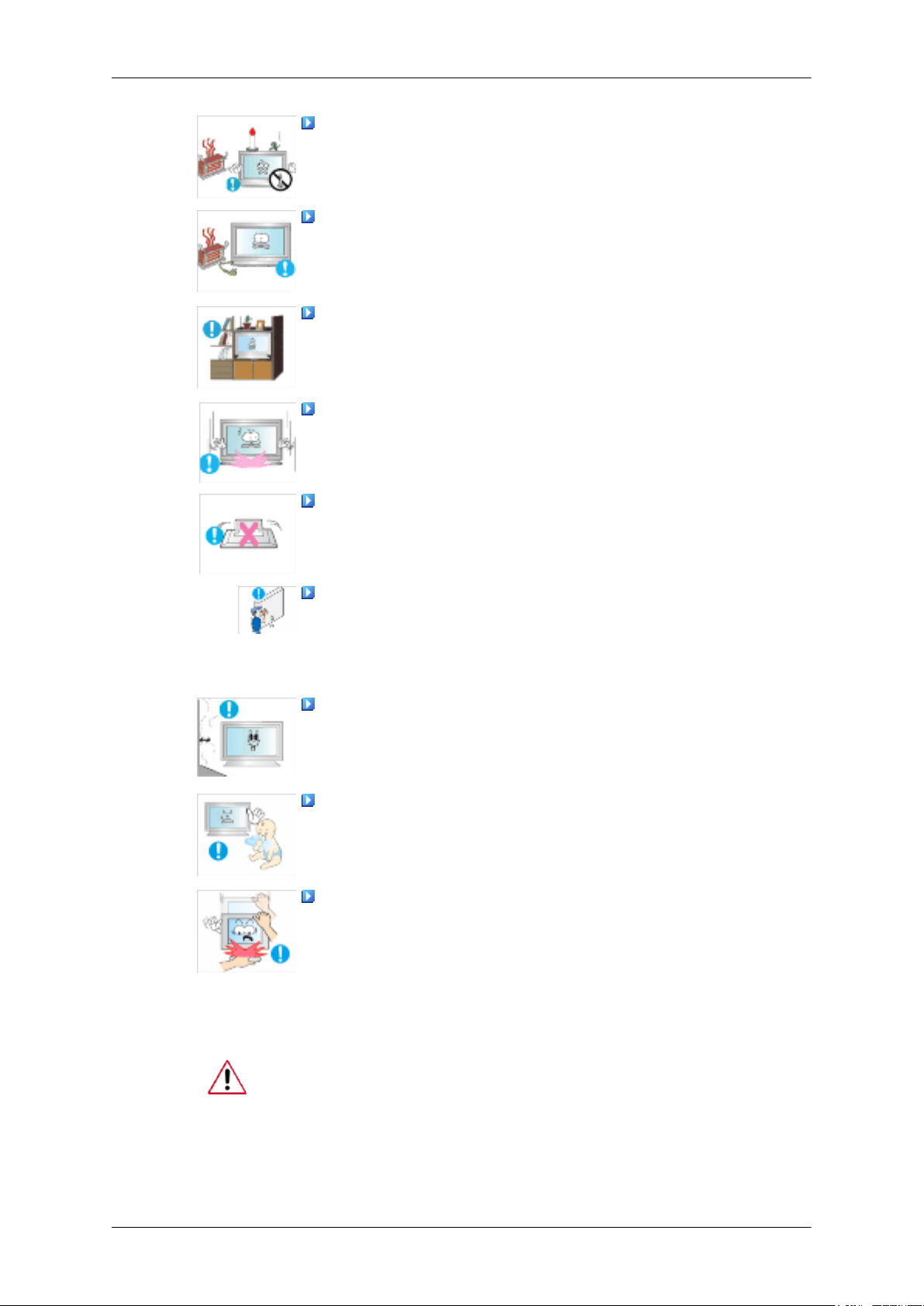
Правила техніки безпеки
НЕ СТАВТЕ СВІЧКИ, ЗАСОБИ ВІД КОМАРІВ, ЦИГАРКИ ТА
ОБІГРІВАЧІ ПОБЛИЗУ ВИРОБУ.
• В іншому випадку, це може стати причиною пожежі.
Якщо можливо, тримайте обігрівачі якомога далі від кабелю
живлення та виробу.
• Нехтування цією вимогою може призвести до ураження
електричним струмом або пожежі.
Не встановлюйте виріб у місцях з поганою вентиляцією, таких як
книжковий стелаж або шафа.
• В іншому випадку, в результаті підвищення температури виробу
може виникнути пожежа.
Коли ставите виріб, робіть це обережно.
• Інакше, його можна пошкодити.
Не ставте монітор екраном на підлогу.
• Інакше, його можна пошкодити.
Настінний кронштейн має встановлювати уповноважена
компанія зі встановлення.
• Інакше виріб може впасти і травмувати користувача.
• Перевірте, чи встановлено вказаний настінний кронштейн.
Встановлюйте виріб у приміщенні з доброю вентиляцією.
Залиште між стіною та виробом принаймні 10 см вільного простору.
• В іншому випадку, в результаті підвищення температури виробу
може виникнути пожежа.
Перевірте, чи пакувальний матеріал знаходиться поза межами
доступу дітей.
• Інакше, якщо діти будуть гратися ним, це може завдати їм
серйозної шкоди (задушення).
Якщо монітор підтримує можливість регулювання висоти, не
ставте жодних предметів, а також не кладіть руку на підставку,
опускайчи його.
• Це може призвести до ушкодження виробу або травмування
користувача.
Чищення
Для чищення корпуса монітора або TFT-LCD екрана використовуйте
вологу, м'яку ганчірку.
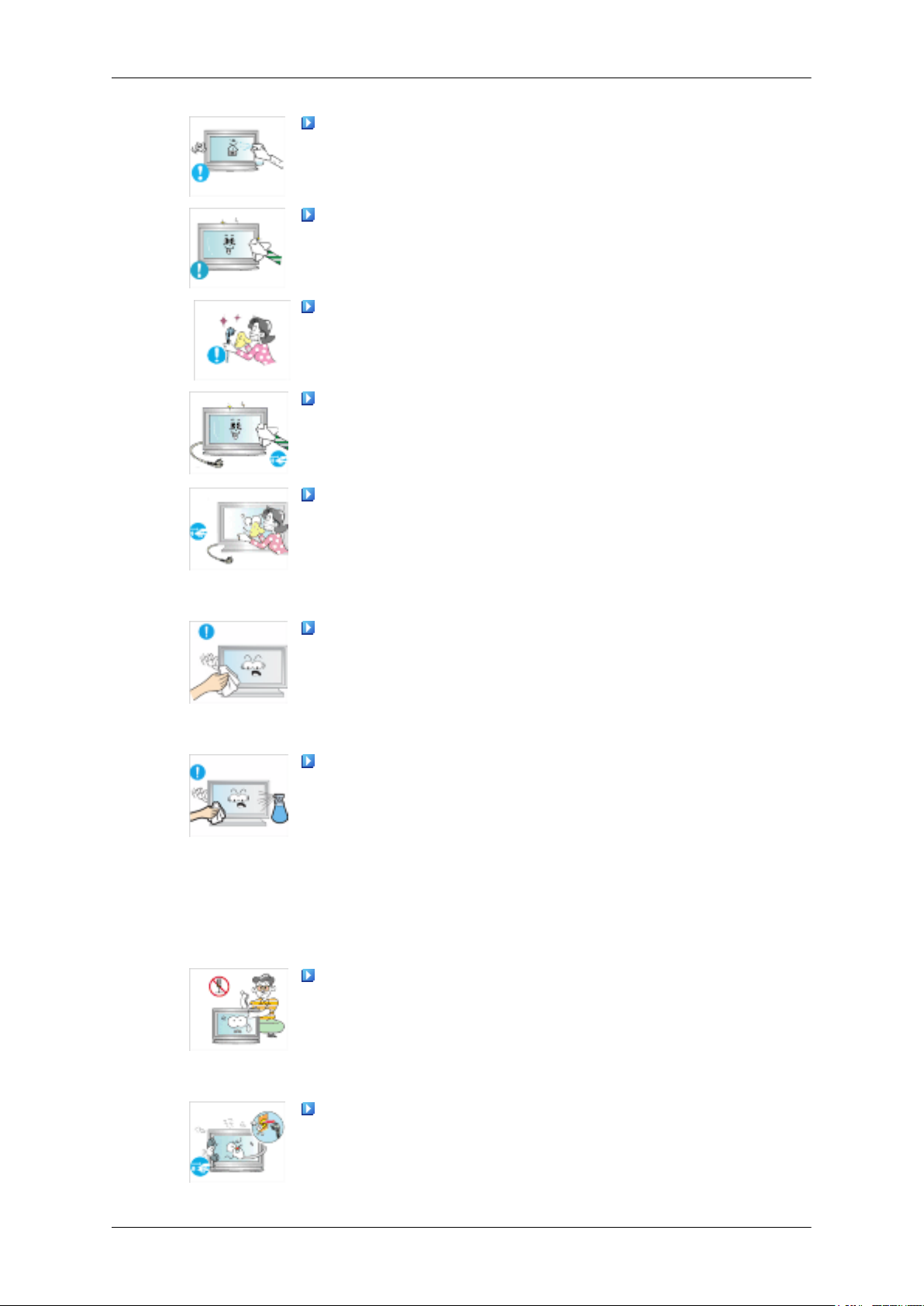
Правила техніки безпеки
Не розпилюйте засіб для чищення безпосередньо на виріб.
• Інакше, це може спричинити знебарвлення і спотворення
структури та пошкодити поверхню екрана.
Чистіть виріб виключно м'якою ганчіркою, змоченою у засобі для
чищення монітора. Якщо потрібно використати для чищення засіб,
інший аніж засіб для чищення монітора, розведіть його водою у
співвідношенні 1:10.
Для чищення вилки штекера та розетки використовуйте суху
ганчірку.
• В іншому випадку, це може стати причиною пожежі.
Коли чистите виріб, переконайтесь, що кабель живлення
від'єднано
• Нехтування цією вимогою може призвести до ураження
електричним струмом або пожежі.
Перш ніж чистити виріб, від'єднайте кабель живлення і почистіть
його м'якою, сухою ганчіркою.
Додатково
• (Не використовуйте хімічних речовин, таких як віск, бензин,
спирт, розчинник, засіб від комарів, мастило або засіб для
чищення). Інакше, можна змінити вигляд поверхні виробу та
здерти ярлики з позначеннями.
Завжди використовуйте спеціальну ганчірку, оскільки поверхню
виробу можна легко подряпати.
• Використовуйте спеціальну ганчірку, трішки змочену у воді.
Якщо сторонній матеріал потрапить у ганчірку, виріб можна
подряпати, тож перш ніж використовувати ганчірку, ретельно її
витрусіть.
Під час чищення виробу не розпилюйте воду безпосередньо на
виріб.
• Перевірте, чи вода не потрапила у виріб, і що він не є мокрим.
• Інакше, це може призвести до ураження електричним струмом,
пожежі або збоїв у роботі пристрою.
Виріб є високовольтним пристроєм. Слідкуйте за тим, щоб
користувачі самостійно не розбирали, ремонтували та
модифікували виріб.
• Нехтування цією вимогою може призвести до ураження
електричним струмом або пожежі. Якщо потрібно
відремонтувати виріб, зверніться в центр обслуговування.
Якщо чути дивний запах або звук, чи з виробу іде дим, негайно
вийміть штекер з розетки та зверніться у центр обслуговування.
• Нехтування цією вимогою може призвести до ураження
електричним струмом або пожежі.

Правила техніки безпеки
Встановлюйте пристрій так, щоб уникнути його контакту з
вологою, пилом, димом, водою; не встановлюйте пристрій
всередині транспортного засобу.
• Нехтування цією вимогою може призвести до ураження
електричним струмом або пожежі.
Якщо виріб впав або у випадку пошкодження корпусу, вимкніть
живлення та від'єднайте кабель живлення. Зверніться у центр
обслуговування.
• Нехтування цією вимогою може призвести до ураження
електричним струмом або пожежі.
У випадку грози та блискавки не торкайтесь кабелю живлення та
кабелю антени.
• Нехтування цією вимогою може призвести до ураження
електричним струмом або пожежі.
Не пересувайте монітор, тягнучи його за кабель живлення або за
кабель передачі сигналу.
• Нехтування цим правилом може спричинити ураження
електричним струмом, ушкодити виріб, або внаслідок
пошкодження кабелю може виникнути пожежа.
Не піднімайте та не пересувайте виріб вперед-назад або
праворуч-ліворуч за допомогою кабелю живлення або кабелю
передачі сигналу.
• Нехтування цим правилом може спричинити ураження
електричним струмом, ушкодити виріб, або внаслідок
пошкодження кабелю може виникнути пожежа.
Переконайтесь, що вентиляційні отвори не заблоковані столом
або занавіскою.
• В іншому випадку, в результаті підвищення температури виробу
може виникнути пожежа.
Не ставте ємності з водою, вази, вазони, медикаменти, а також
будь-які металеві предмети на виріб.
• Якщо вода або інші сторонні предмети потраплять у виріб,
від'єднайте кабель живлення та зверніться у центр
обслуговування.
• Це може стати причиною збоїв у роботі пристрою, призвести до
ураження електричним струмом або стати причиною пожежі.
Не використовуйте і не тримайте легкозаймисті розпилювачі або
вогненебезпечні матеріали біля виробу.
• Інакше, може статися вибух або пожежа.
Не вставляйте жодних металевих предметів, таких як палички,
монети та пластини або легкозаймисті матеріали, наприклад
сірники чи папір, у виріб (у вентиляційні отвори, вхідні та вихідні
роз'єми та ін.).
• Якщо вода або інший матеріал потрапить всередину виробу,
від'єднайте кабель живлення та зверніться у центр
обслуговування.
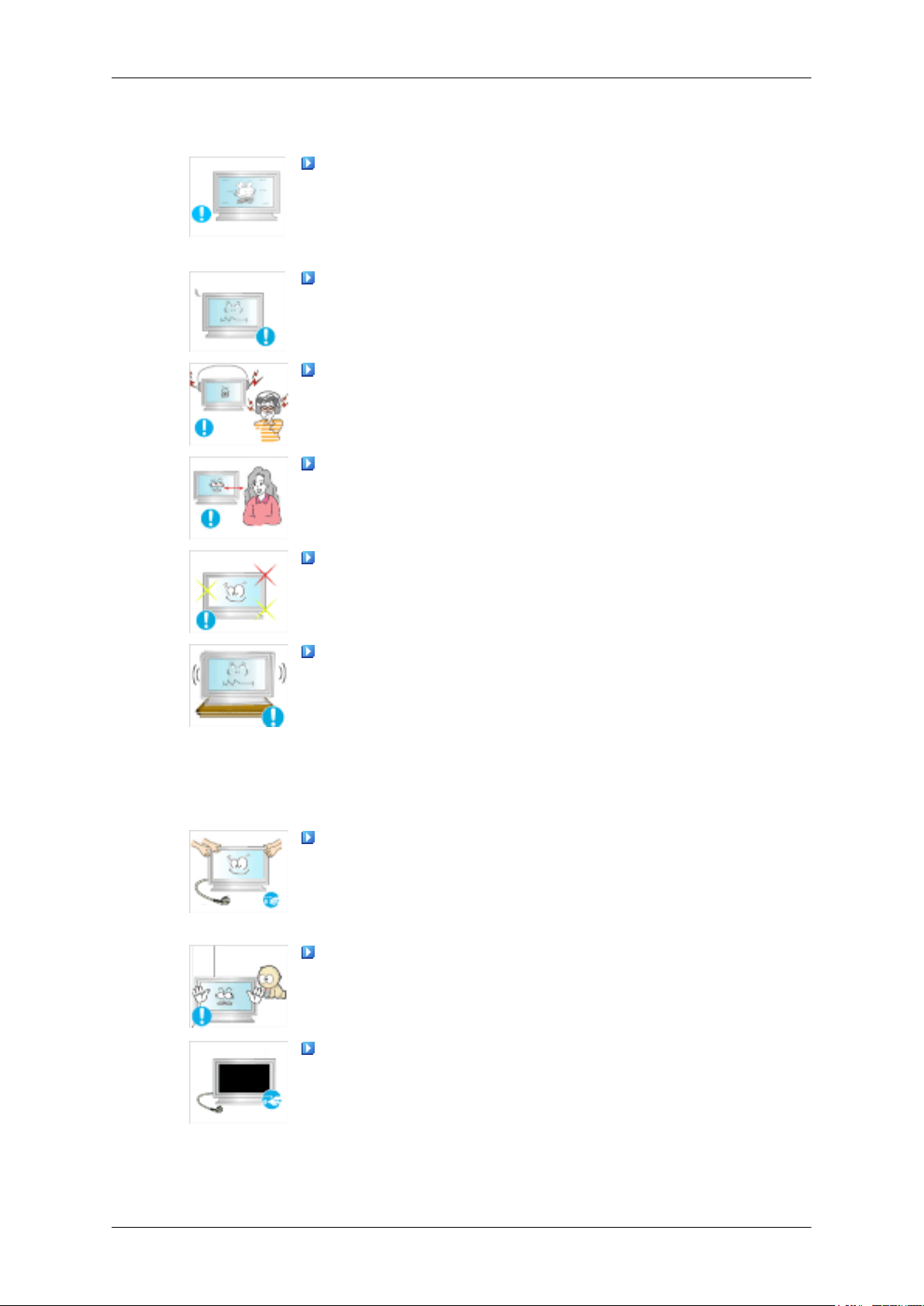
Правила техніки безпеки
• Нехтування цією вимогою може призвести до ураження
електричним струмом або пожежі.
Якщо протягом тривалого часу використовується нерухоме
зображення, може з'явитись ефект залишкового зображення або
плями.
• Якщо виріб не використовується протягом тривалого періоду
часу, встановіть режим очікування або рухому екранну заставку.
Встановіть для виробу відповідну роздільну здатність та частоту.
• Інакше, можна пошкодити зір.
Під час використання навушників не встановлюєте високий
рівень гучності.
• Сильний звук може пошкодити слух.
Якщо Ви постійно підходите ближче до екрана, можливо, у Вас
погіршується зір.
Відпочивайте щонайменше 5 (п’ять) хвилин після кожної години
користування монітором.
Це дозволяє зменшити навантаження на очі.
Не встановлюйте виріб на нестабільній поверхні, наприклад
нестійкій підставці чи нерівній поверхні, або у місці, яке може
зазнавати вібрацій.
• Інакше, виріб може впасти та травмувати користувача та/або
поламатись.
• Якщо виріб використовується у місці, яке зазнає вібрацій, це
може призвести до пошкодження виробу або стати причиною
пожежі.
Перед тим, як переносити виріб, вимкніть живлення та від'єднайте
кабель живлення, кабель антени та всі інші під'єднані до виробу
кабелі.
• Нехтування цією вимогою може призвести до ураження
електричним струмом або пожежі.
Слідкуйте за тим, щоб діти не виснули на виробі або не вилазили
на нього.
• Виріб може впасти та спричинити травмування чи смерть
дитини.
Якщо виріб не використовується протягом тривалого періоду
часу, від'єднайте кабель живлення від розетки.
• Інакше, через пил може виникнути перегрівання або пожежа, а
через ураження струмом або його витікання може виникнути
пожежа.
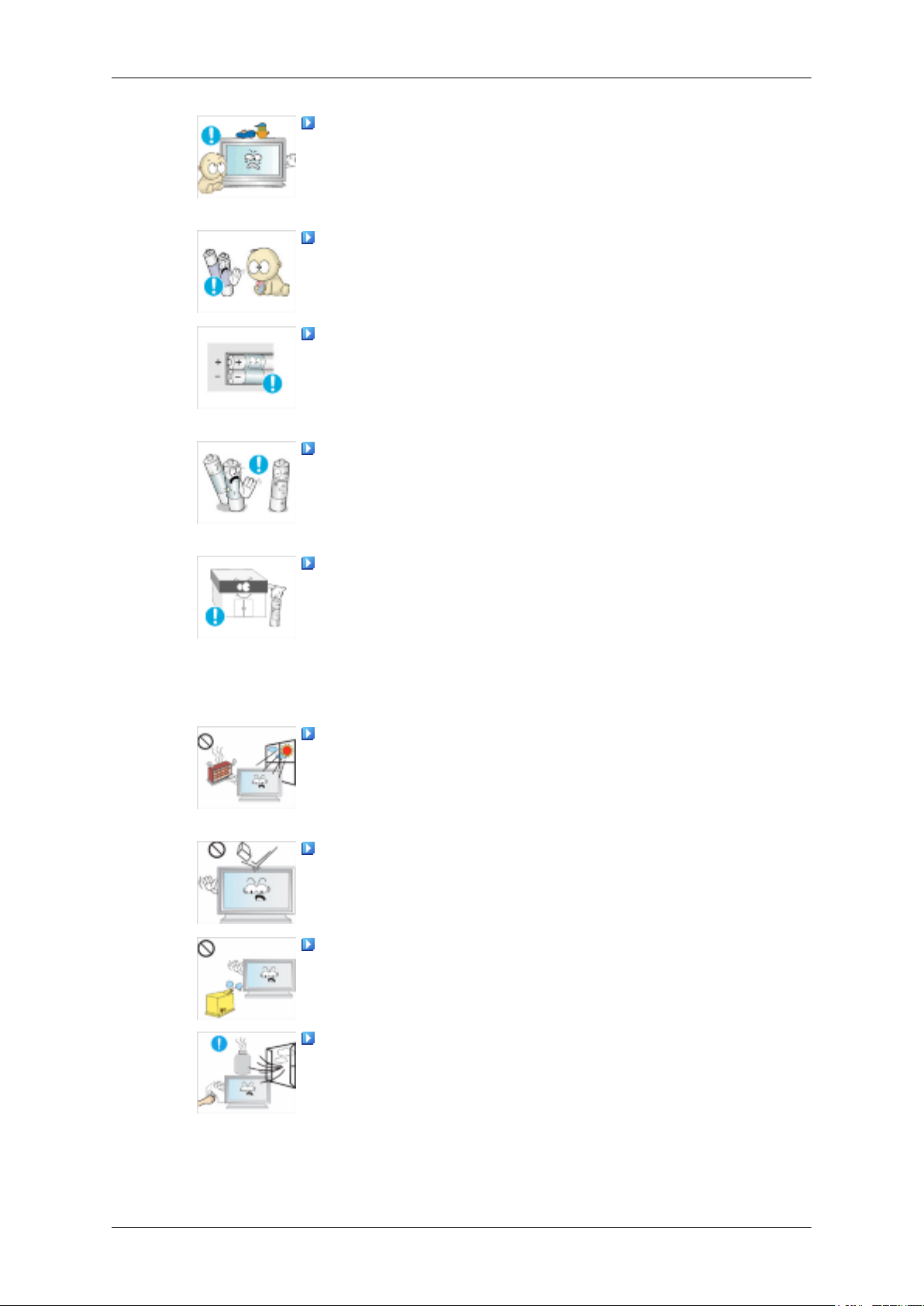
Правила техніки безпеки
Не розташовуйте важкі предмети або іграшки, чи солодощі,
наприклад домашнє печиво, які можуть привернути увагу дітей, на
виробі.
• Діти можуть повиснути на виробі, через що він може впасти та
завдати шкоди чи спричинити смерть.
Слідкуйте за тим, щоб діти не брали батарею до рота, коли
виймаєте її з пульта дистанційного керування. Кладіть батарею в
місці, до якого діти не можуть дотягтись.
• Якщо дитина взяла батарею в рот, негайно зверніться до лікаря.
Замінюючи батарею, вставляйте її, звертаючи увагу на полярність
(+, -).
• Інакше, можна пошкодити батарею або спричинити пожежу,
травмування користувача або завдати шкоди виробу у зв'язку із
витіканням внутрішньої рідини.
Використовуйте лише сертифіковані батареї та не
використовуйте одночасно нову та стару батарею.
• Інакше, можна пошкодити батареї, або ж витік рідини може
призвести до пошкодження виробу, пожежі чи травмування
користувача.
Батареї (а також акумуляторні батареї) не можна викидати із
побутовим сміттям; їх слід належним чином утилізувати. Споживач
зобов'язаний належним чином утилізувати використані або
акумуляторні батареї.
• З питань утилізації використаних або акумуляторних батарей
можна звернутись у найближчий центр переробки відходів або
в магазин, де продаються батареї та акумуляторні батареї такого
ж типу.
Не ставте виріб безпосередньо під прямим сонячним промінням
або біля предметів, які генерують тепло, наприклад вогню чи
обігрівача.
• Це може зменшити термін експлуатації виробу і спричинити
пожежу.
Не кидайте будь-які предмети на виріб та оберігайте його від
сильних ударів.
• Нехтування цією вимогою може призвести до ураження
електричним струмом або пожежі.
Не використовуйте зволожувач чи кухонний стіл біля виробу.
• Нехтування цією вимогою може призвести до ураження
електричним струмом або пожежі.
У разі витоку газу не торкайтесь виробу або штекера і негайно
провітріть приміщення.
• У випадку утворення іскри може статися вибух або пожежа.
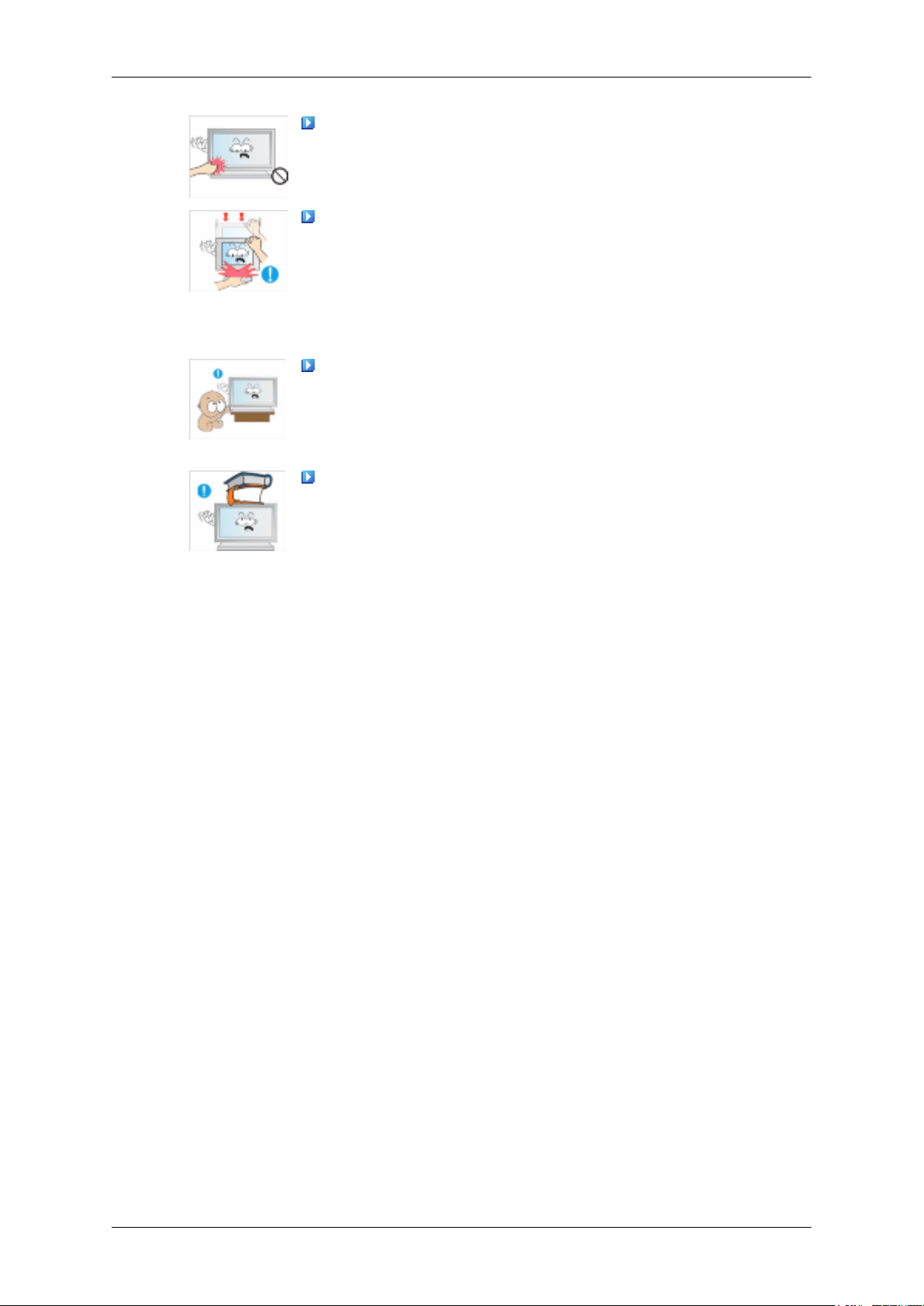
Правила техніки безпеки
Якщо виріб увімкнено протягом тривалого часу, панель дисплея
нагріється. Не торкайтесь її.
• Тримайте дрібне приладдя у місцях, недоступних для дітей.
Будьте уважні під час регулювання кута нахилу виробу або
висоти підставки.
• Це може завдати шкоди користувачеві, наприклад можна
притиснути руку чи пальці.
• Також, якщо занадто нахилити виріб, він може впасти та завдати
шкоди користувачеві.
Не ставте виріб так, щоб його могли дістати діти.
• Інакше, виріб може впасти і травмувати дитину.
• Встановлюйте виріб на рівній та стійкій поверхні, оскільки
передня частина виробу є досить важкою.
Не ставте на виріб важкі предмети.
• Це може спричинити травмування користувача та/або
пошкодження виробу.
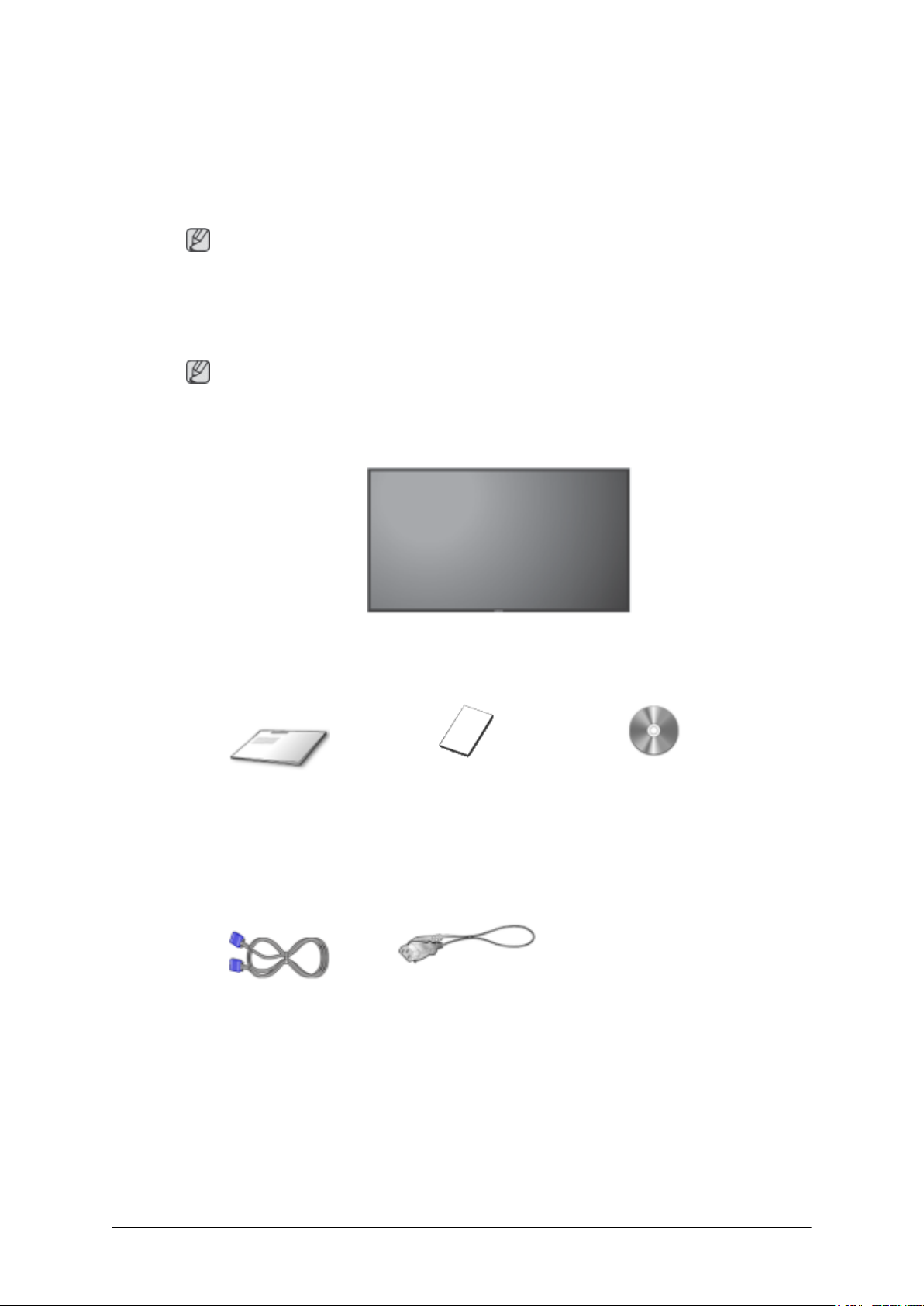
Вступ
-- 400UXn --
Вміст упаковки
Примітка
Перевірте наявність усіх перелічених елементів, які постачаються з монітором.
Якщо якогось із елементів бракує, зверніться за місцем придбання виробу.
У місцевого торгового представника також можна придбати елементи додаткової комплектації.
Примітка
Ця підставка не призначена для встановлення на підлогу.
Розпакування
РК екран
Посібники
Короткий посібник зі
встановлення
Кабелі
Кабель типу D-Sub Шнур живлення
Гарантійний талон
(Додаються не у всіх
країнах)
Посібник користувача
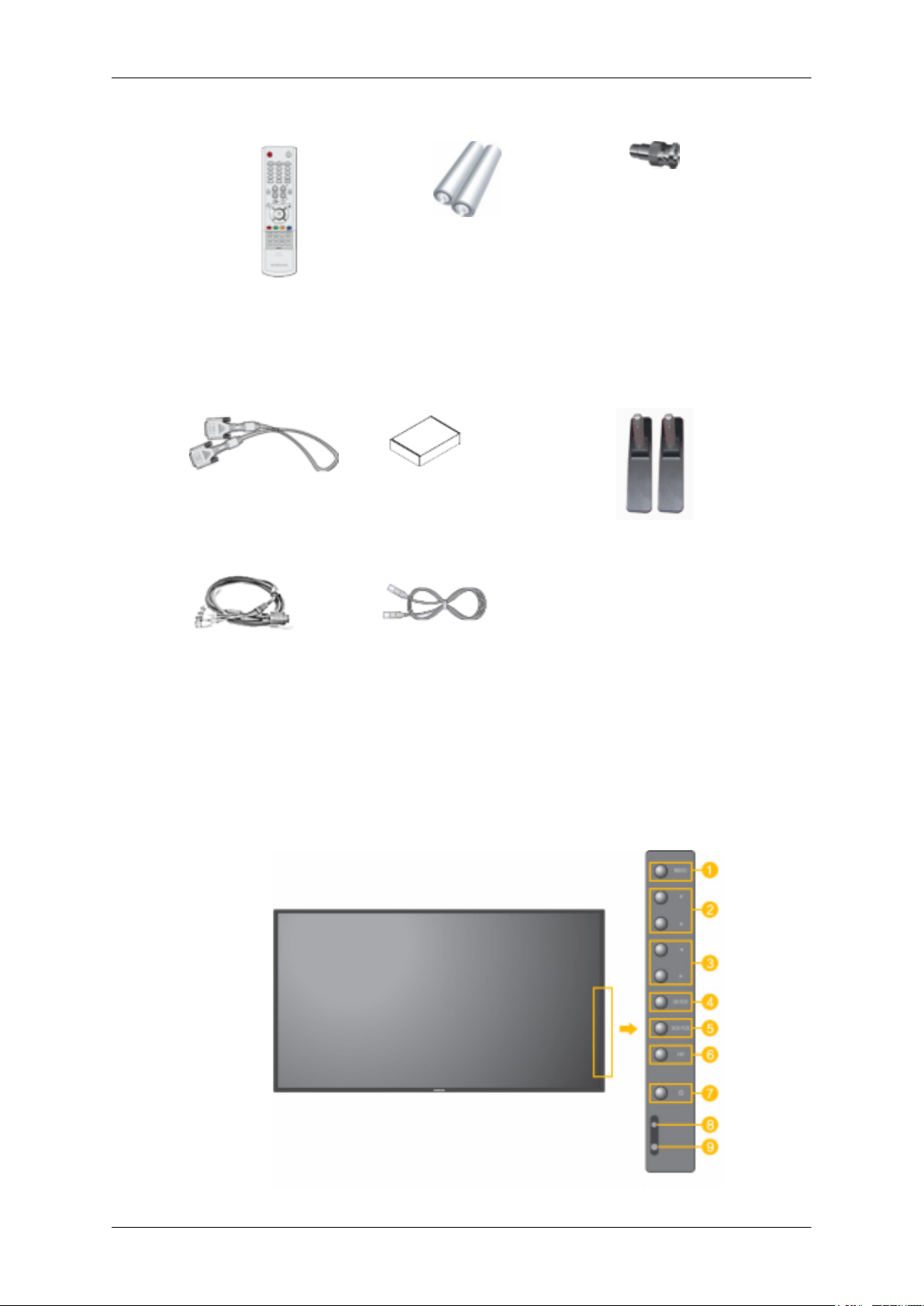
Додатково
Вступ
Пульт ДК Батарейки (тип ААА, 2 шт.)
Продається окремо
Кабель DVI Набір для настінного
Кабель BNC Мережевий кабель Для докладнішої
Гніздо адаптера BNC - RCA
(Додаються не у всіх
країнах)
Напів-підставка
кріплення
Калібратор
інформації про
використання калібратора
див. Довідку програми Nat-
ural Color Expert.
-- 400UXn --
Монітор
Передня панель
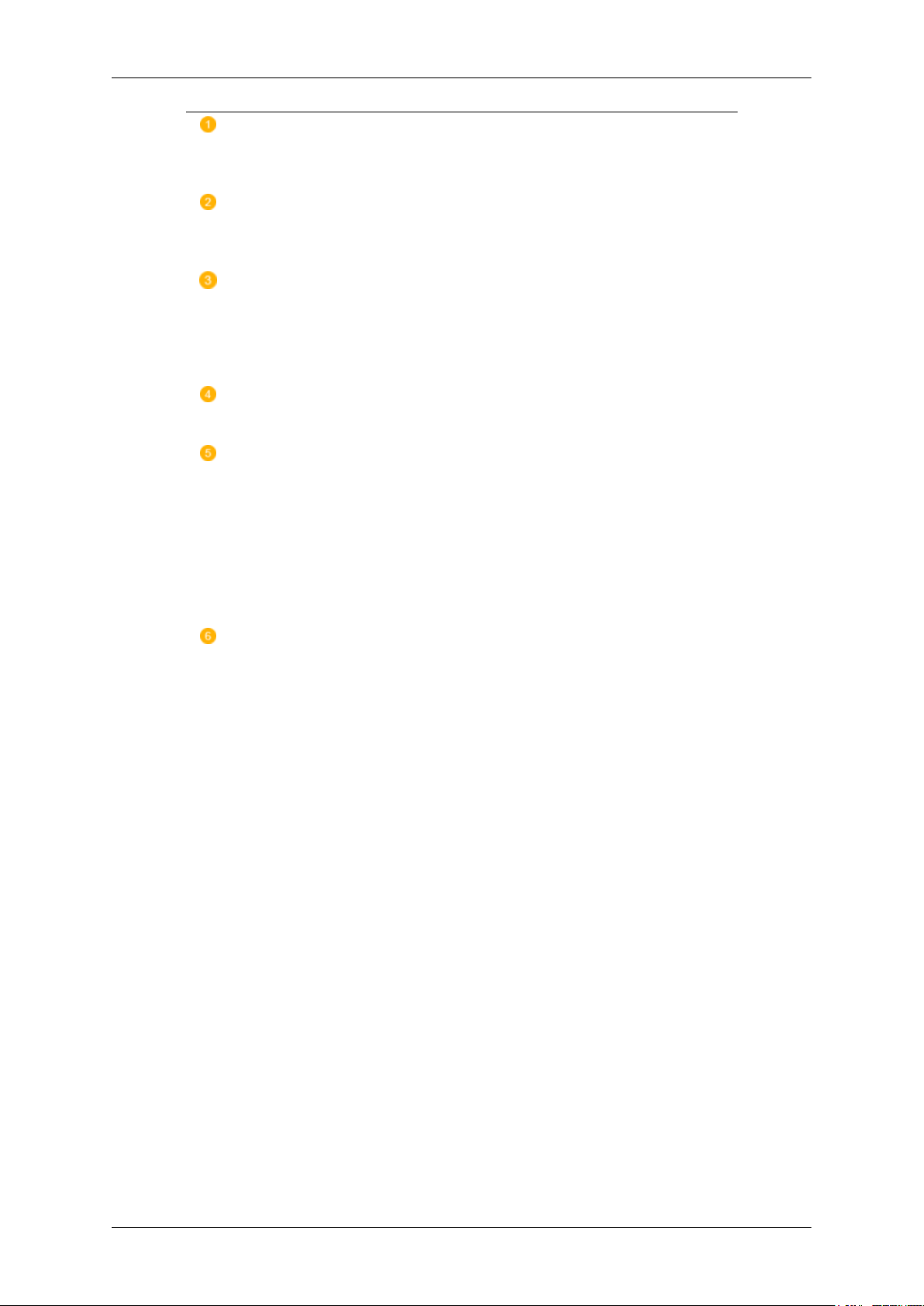
Вступ
Кнопка MENU [MENU]
Відкриває і закриває екранне меню. Використовується також для виходу з
екранного меню або повернення до попереднього меню.
Кнопки навігації (Вгору/Вниз)
За допомогою цих кнопок можна переходити по вертикалі від однієї позиції
меню до іншої або налаштовувати вибрані в меню значення.
Кнопки налаштування (Вліво/Вправо)/ регулювання гучності
За допомогою цих кнопок можна переходити по горизонталі від однієї
позиції меню до іншої або налаштовувати вибрані в меню значення. Якщо
екранне меню вимкнене, натисніть цю кнопку, щоб налаштувати рівень
гучності.
Кнопка ENTER [ENTER]
Використовується для вибору виділеного пункту меню.
Кнопка SOURCE [SOURCE]
Кнопка SOURCE Використовується для перемикання з режиму PC у відео
режим. Джерело сигналу можна вибирати лише серед тих зовнішніх
пристроїв, які на даний час підключені до монітора.
[PC] → [BNC] → [DVI] → [AV] → [S-Video] → [Component] → [HDMI]
→ [MagicInfo]
>>Клацніть тут, щоб переглянути анімаційний кліп
PIP
Використовується для увімкнення чи вимкнення режиму вкладених
зображень (ЗВЗ).
Якщо сигнал BNC та компонентний подаються на той самий вхід, не можна
створити більше одного периферійного зображення.
>>Клацніть тут, щоб переглянути анімаційний кліп
• PC
AV / S-Video / Component / HDMI
• BNC
AV / S-Video / HDMI
• DVI
AV / S-Video / Component
• AV / S-Video
PC / BNC / DVI
• Component
PC / DVI
• HDMI
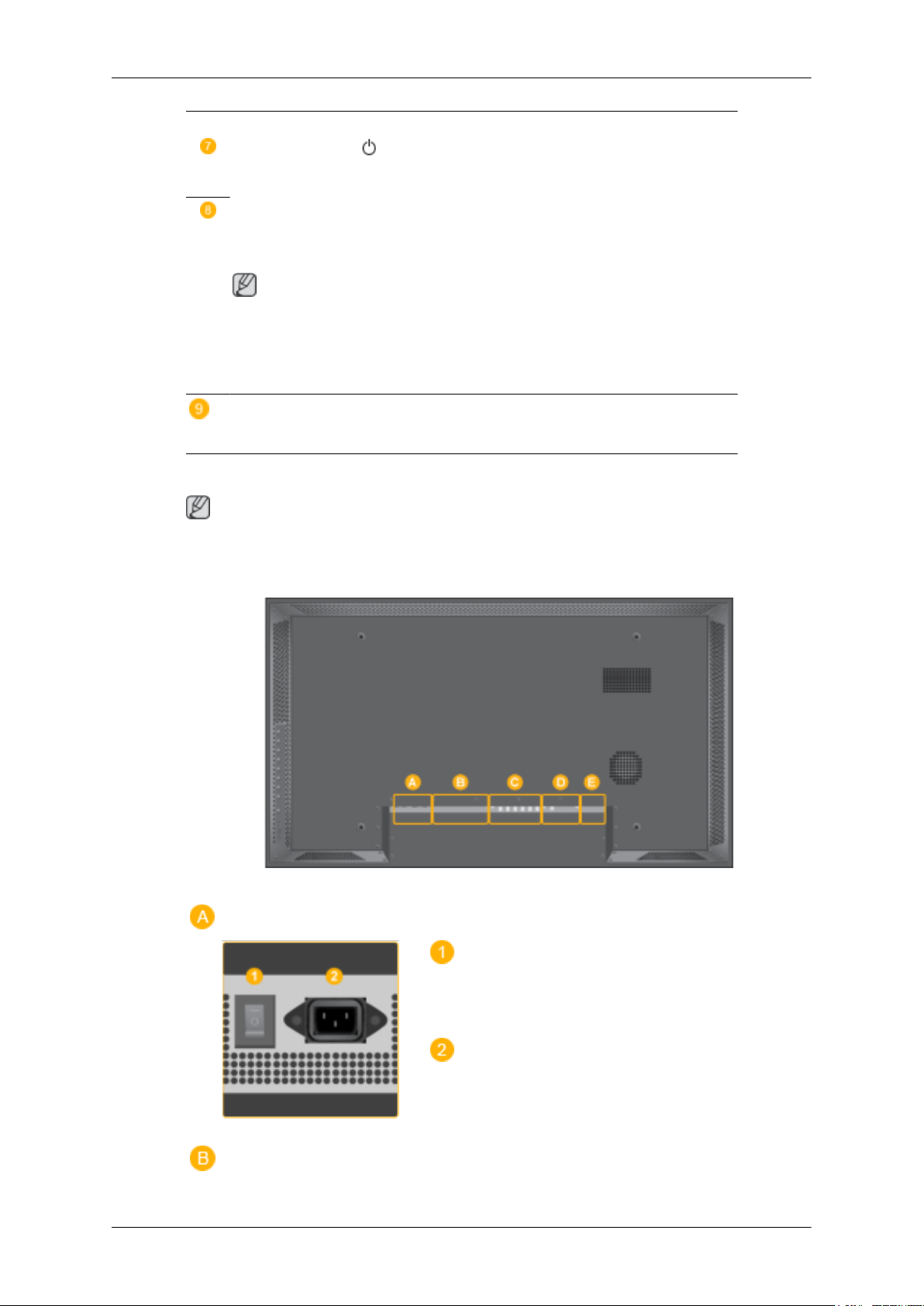
Задня панель
Примітка
Вступ
PC / BNC
Кнопка живлення [ ]
Кнопка використовується для увімкнення та вимкнення монітора.
Індикатор живлення
Якщо індикатор живлення миготить зеленим світлом – це означає, що
активовано режим енергозбереження.
Примітка
Див. розділ Режим енергозбереження для отримання подальшої інформації
щодо функцій режиму заощадження енергії. Задля збереження
електроенергії вимкніть монітор (OFF), якщо він не використовується або
залишається без нагляду протягом тривалого часу.
Сенсор пульта дистанційного керування (ДК)
Спрямовуйте пульт ДК на цю точку на моніторі.
Докладну інформацію про під'єднання кабелів див. у частині Під'єднання кабелів розділу
"Встановлення". Конфігурація задньої панелі монітора може дещо відрізнятися, залежно від
моделі.
POWER S/W ON [ │ ] / OFF [O]
Використовується для увімкнення та
вимкнення монітора.
POWER IN
Кабель живлення вмикається в монітор та
розетку електромережі.
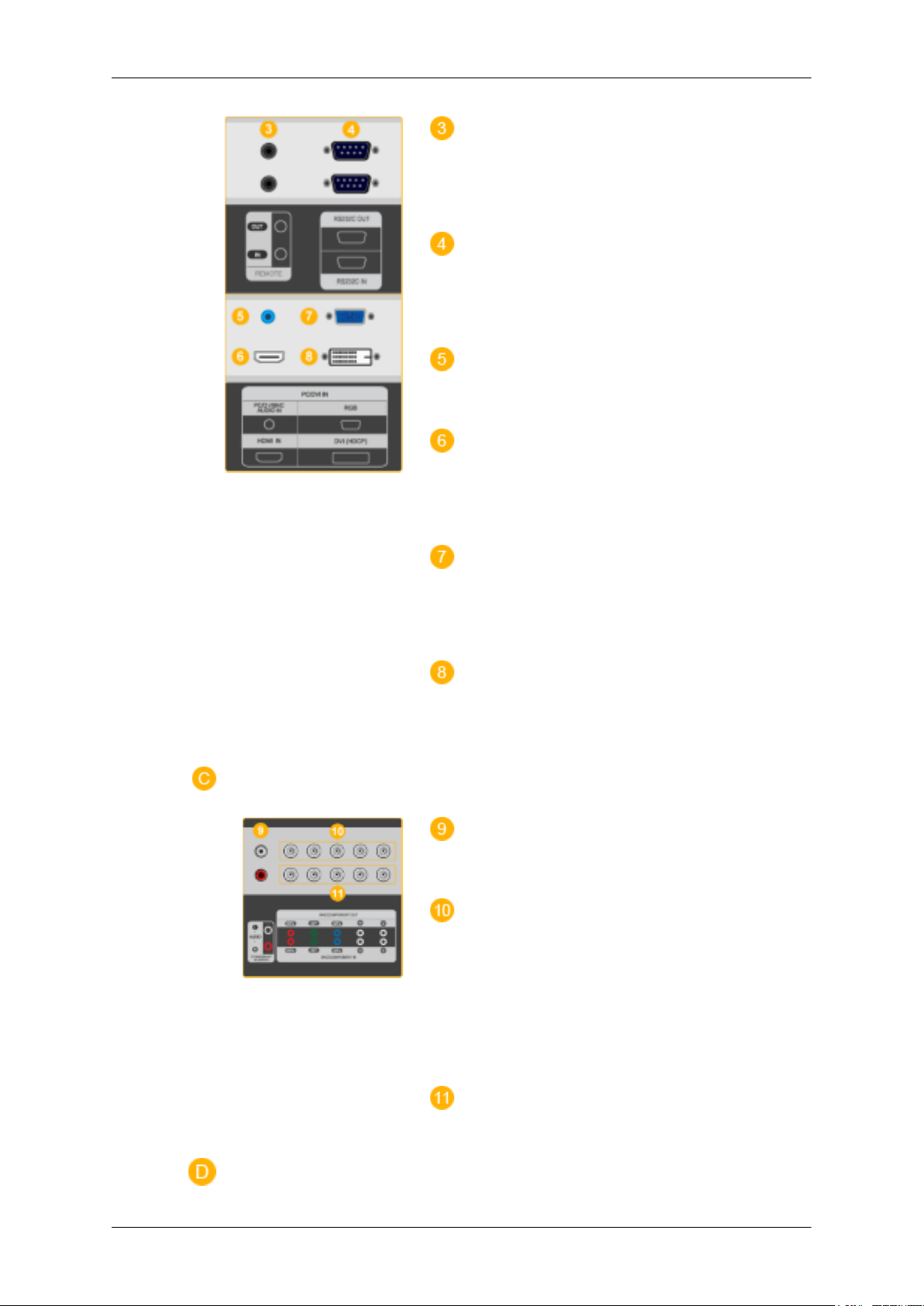
Вступ
REMOTE OUT/IN
Можна користуватися кабельним пультом
дистанційного керування, підключивши його
до монітора.
RS232C OUT/IN (Послідовний порт
RS232C)
Програмований порт MDC (Multiple Display
Control - керування кількома дисплеями)
DVI / PC / HDMI IN [PC/DVI/BNC AUDIO
IN](PC/DVI/BNC/HDMI Вхід звукового
сигналу з джерел компонентного сигналу)
DVI / PC / HDMI IN [HDMI]
За допомогою кабелю HDMI з'єднайте роз'єм
HDMI ззаду монітора та роз'єм HDMI на
цифровому пристрої подачі сигналу.
DVI / PC / HDMI IN [RGB](Вхід для
відеосигналу з комп'ютера)
Для кабелю D-Sub (15-контактний D-Sub) режим PC (аналоговий сигнал з ПК)
DVI / PC / HDMI IN [DVI(HDCP)] (Вхід
для відеосигналу з комп'ютера)
Для кабелю DVI (DVI-D - DVI-D) - режим DVI
(цифровий сигнал з ПК)
COMPONENT AUDIO IN [L-AUDIO-R]
(Вхід звукового сигналу з джерел
компонентного сигналу)
BNC/COMPONENT OUT [R/PR, G/Y, B/
PB, H, V] (Вихідний роз'єм BNC/
компонентного сигналу)
Під'єднання BNC (аналоговий сигнал з ПК):
під'єднується до порта R, G, B, H, V
Компонентне під'єднання: під'єднується до
порта PR, Y, PB
BNC/COMPONENT IN [R/PR, G/Y, B/PB,
H, V](Вихідний роз'єм BNC/компонентного
сигналу)
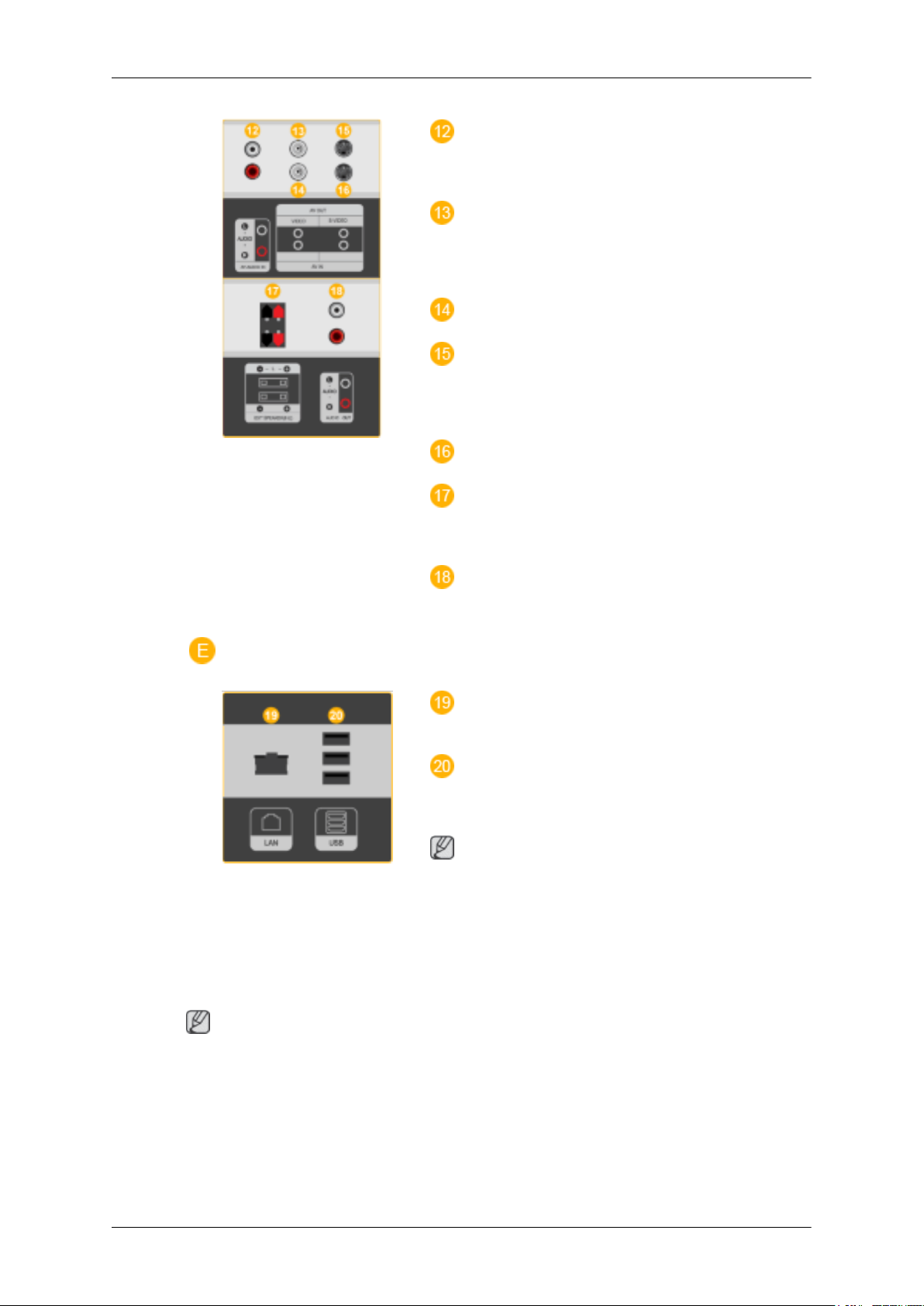
Вступ
AV AUDIO IN [L-AUDIO-R] (Вхід
звукового сигналу з джерел компонентного
сигналу)
AV OUT [VIDEO](Вхід для відеосигналу з
комп'ютера)
Режим AV (Вихід)
AV IN [VIDEO](Вхід відеосигналу)
AV OUT [S-VIDEO] (Вихід сигналу S-Video):
Режим S-Video (Вихід)
AV IN [S-VIDEO](Вихід сигналу S-Video)
EXT SPEAKER(8 Ω)[- - L - +, - - R - +]
(Роз'єм для підключення зовнішніх
гучномовців)
Примітка
AUDIO OUT [L-AUDIO-R] (Вхід звукового
сигналу для монітора)AUDIO OUT забезпечує
вихід звуку PC, DVI або BNC.
LAN (Роз'єм під'єднання до локальної
мережі)
USB(Роз'єм USB)
Підтримує клавіатуру, мишу, зовнішні
запам'ятовуючі пристрої.
Примітка
Кількість моніторів, які можна під'єднати до
вихідної шлеї, залежить від таких умов, як
кабель, джерело сигналу тощо. За допомогою
кабелю, на якому немає втрати сигналу або
джерела сигналу, можна під'єднати десять
моніторів.
Детальнішу інформацію щодо під'єднання кабелів див. у розділі Під'єднання кабелів.
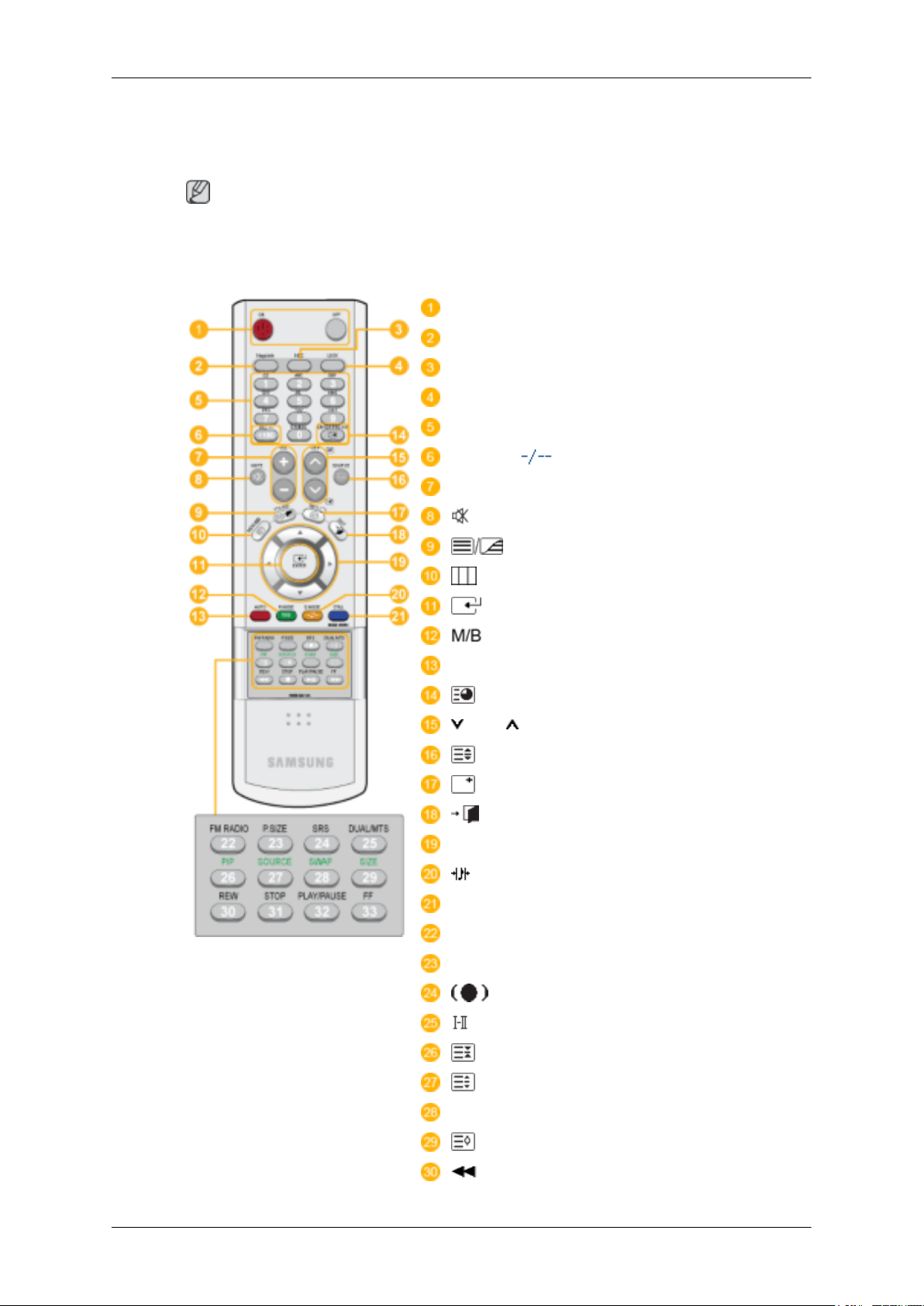
-- 400UXn --
Пульт ДК
Телевізор або інші електронні пристрої, які працюють неподалік монітора, можуть негативно
впливати на роботу пульта ДК, створюючи перешкоди на частоті, яку він використовує.
Вступ
Примітка
ON / OFF
MagicInfo
MDC
LOCK
MagicInfo клавіші
+100 DEL
VOL
MUTE
TTX/MIX
MENU
ENTER
P.MODE
AUTO
ENTER/PRE-CH
CH/P
SOURCE
INFO
EXIT
Клавіші Вгору/Вниз, Вліво/Вправо
S.MODE
STILL
FM RADIO
P.SIZE
SRS
DUAL/MTS
PIP
SOURCE
SWAP
SIZE
REW

Вступ
STOP
PLAY/PAUSE
FF
1. ON / OFF Кнопка використовується для увімкнення та вимкнення
монітора.
2. MagicInfo Кнопка швидкого виклику MagicInfo .
3. MDC Кнопка швидкого виклику MDC.
4. LOCK За допомогою цієї клавіші можна заблокувати або
розблокувати всі клавіші на пульті ДК та моніторі, крім
кнопок живлення та LOCK.
5. MagicInfo клавіші Кнопка швидкого виклику MagicInfo.
• Буквено-цифрові: Використовуються для введення адрес
Інтернету.
• DEL: Витирає попередній символ.
• SYMBOL: Використовується для введення символів.
(.O_-)
• ENTER: Використовується для введення значень.
6. +100 DEL
7. VOL Використовується для налаштування гучності.
8.
MUTE
9. TTX/MIX
10.
MENU
Використовується для вибору каналів з номером понад 100.
Наприклад, щоб вибрати канал 121, потрібно натиснути
"+100", а тоді "2" і "1".
- Ця функція не підтримується монітором.
Використовується для тимчасового вимкнення (стишення)
звуку. Відображається в нижньому лівому куті екрана. Щоб
відновити відтворення звуку, в режимі вимкненого звуку
потрібно натиснути MUTE або - VOL +.
Деякі телеканали надають послугу телетексту - трансляцію
текстової інформації.
- Ця функція не підтримується монітором.
За допомогою цієї кнопки можна входити в екранне меню та
виходити з нього, а також закривати меню регулювання
параметрів екрана.
11.
12. P.MODE
ENTER
Використовується для вибору виділеного пункту меню.
Після натиснення цієї кнопки в нижній частині екрана
посередині відобразиться поточний режим зображення.
AV / S-Video / Component : P.MODE
Монітор підтримує чотири стандартні автоматичні режими
зображення. Повторно натискаючи цю кнопку, можна
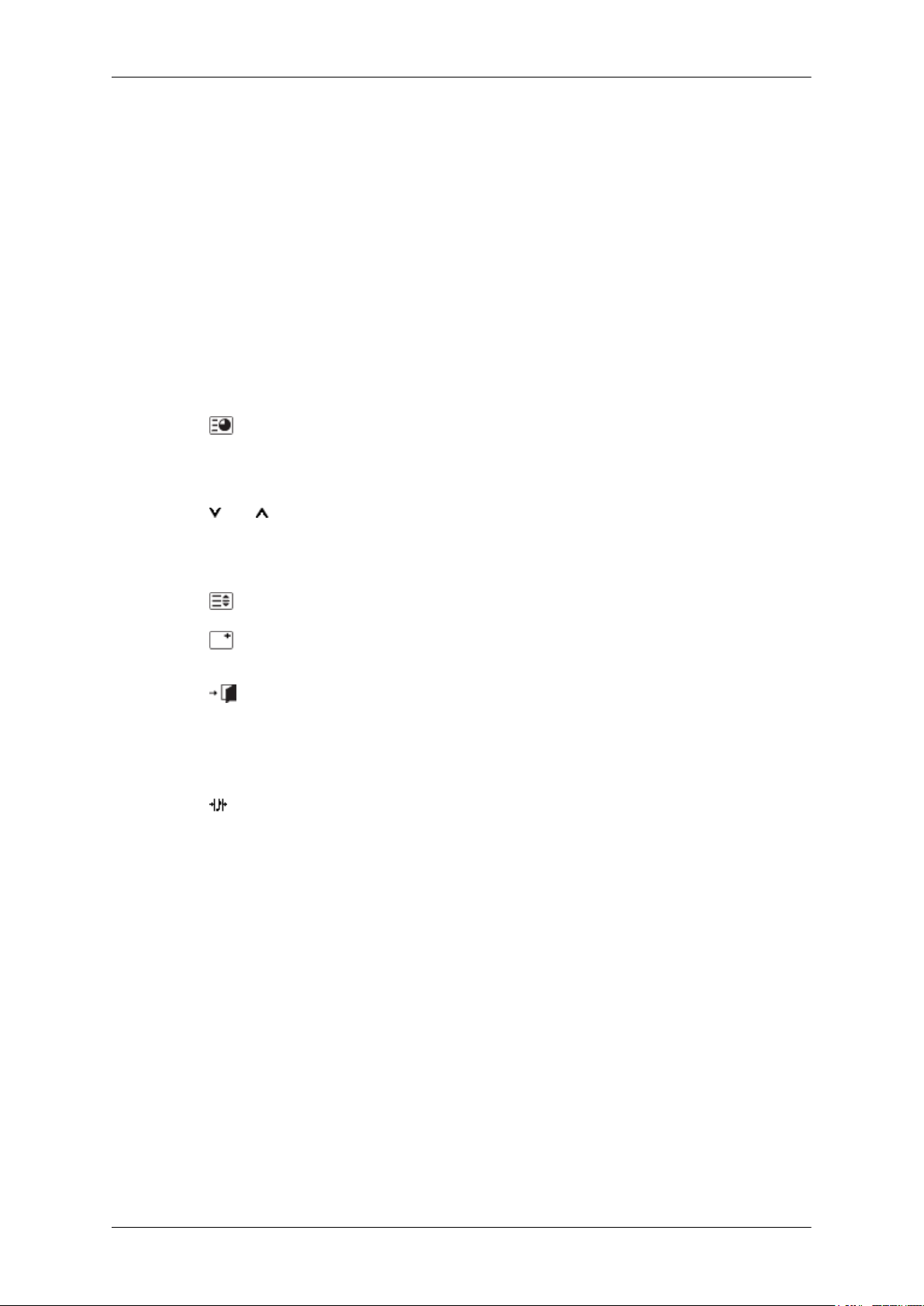
Вступ
циклічно прогортати всі доступні налаштовані режими. ( Dy-
namic → Standard → Movie → Custom )
PC / DVI / BNC : M/B (MagicBright)
MagicBright - це нова функція, яка забезпечує оптимальні
умови для перегляду, залежно від вмісту поточного
зображення. Повторно натискаючи цю кнопку, можна
циклічно прогортати всі доступні налаштовані режими. (En-
tertain → Internet → Text → Custom )
13. AUTO Використовується для автоматичного налаштування
зображення у режимі PC. Якщо змінити розподільчу
здатність за допомогою панелі керування, буде активовано
функцію автоматичного налаштування.
14. ENTER/PRE-CH
15.
CH/P Використовується для вибору телевізійних каналів у режимі
16. SOURCE
17. INFO
18. EXIT
19. Клавіші Вгору/Вниз,
Вліво/Вправо
20.
S.MODE
Використовується для переходу до каналу, що знаходиться
безпосередньо перед поточним.
- Ця функція не підтримується монітором.
TV.
- Ця функція не підтримується монітором.
Використовується для зміни джерела відеосигналу.
Використовується для відображення у верхньому лівому куті
екрана поточної інформації про зображення.
Використовується для виходу з екранного меню.
За допомогою цих клавіш можна переходити вертикально або
горизонтально від однієї позиції меню до іншої або
налаштовувати вибрані в меню значення.
Після натиснення цієї кнопки в нижній частині екрана
посередині відобразиться поточний режим зображення.
Монітор обладнано вбудованим стерео підсилювачем Hi-fi.
Щоб переглянути доступні режими попередніх налаштувань,
натисніть кнопку ще раз. ( Standard → Music → Movie →
Speech → Custom )
21. STILL Якщо натиснути кнопку один раз, зображення зупиниться в
стоп-кадрі. Якщо натиснути її ще раз, відтворення буде
продовжено.
22. FM RADIO Вмикає та вимикає режим "FM Radio". У режимі PC/DVI,
встановлює значення "FM Radio" для параметра "SOUND".
У загальному режимі відео монітор переходить в режим FM
RADIO, і екран вимикається. У місцевостях, де
спостерігається слабкий рівень прийому сигналу, можливе
виникнення шумів під час прийому радіопередач у FMдіапазоні.
- Ця функція не підтримується монітором.
23. P.SIZE Служить для зміни розмірів екрана.
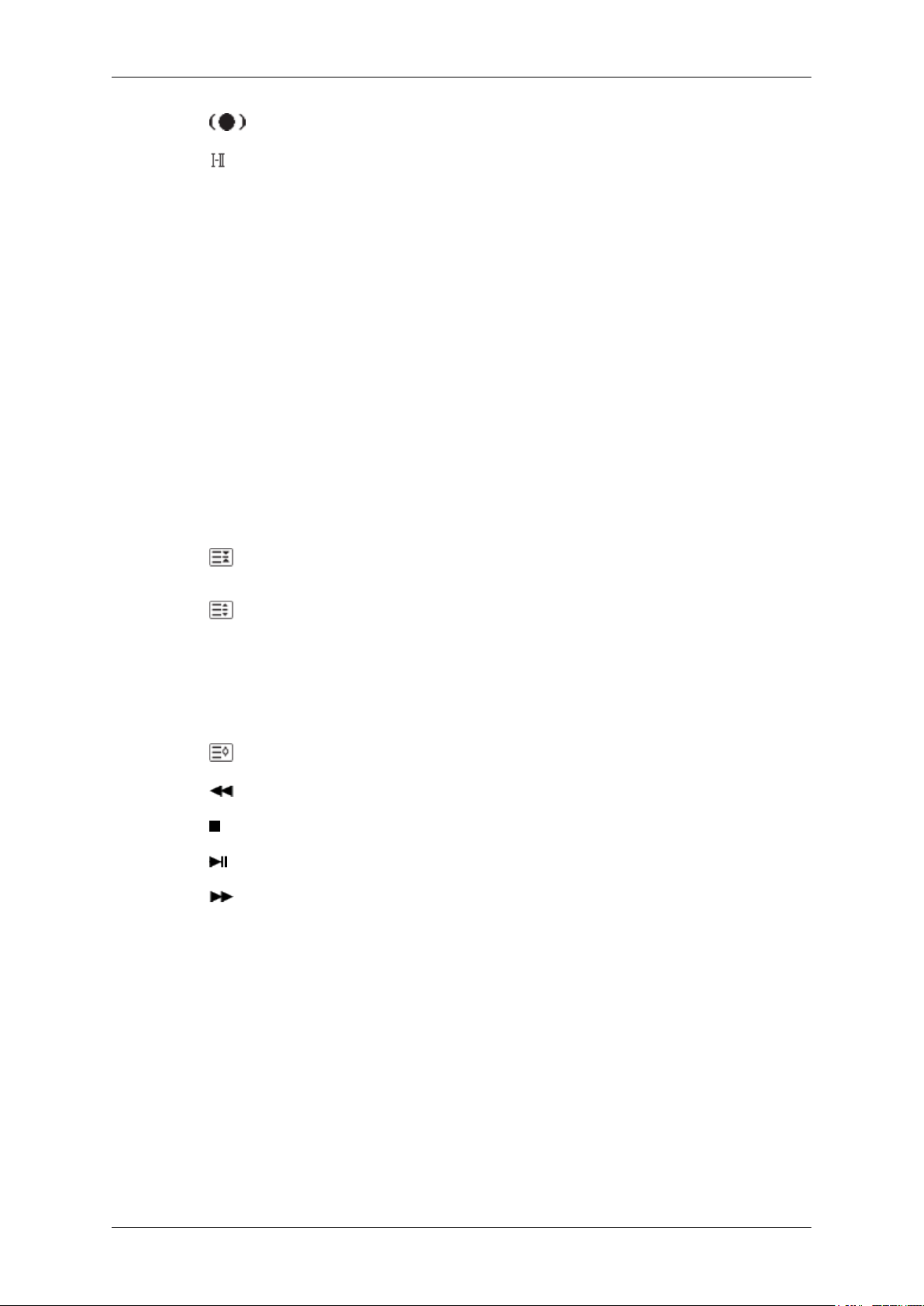
Вступ
24. SRS
25.
DUAL/MTS
26. PIP
SRS
DUAL-
Під час перегляду телевізійних програм, натисненням
кнопки DUAL на пульті ДК можна вибрати STEREO/MONO,
DUAL l / DUAL ll або MONO/NICAM MONO/NICAM STEREO залежно від стандарту телевізійного мовлення.
MTS-
Дозволяє вибрати режим MTS (Multichannel Television Stereo).
Тип аудіо
звучання
FM стерео Моно Моно Змінено
Стерео Моно ↔Стерео
SAP Моно ↔SAP Моно
- Ця функція не підтримується монітором.
Щоразу внаслідок натиснення кнопки з'являється екран
вкладеного зображення.
MTS/S_Mode За
замовчування
м
вручну
27. SOURCE
28. SWAP Використовується для того, щоб поміняти місцями основне
29. SIZE
30. REW
31.
STOP
32.
PLAY / PAUSE
33. FF
Дозволяє змінити джерело сигналу для периферійного
зображення.
та периферійне зображення. Зображення з вкладеного вікна
з'явиться на основному екрані, а зображення з основного
екрана - у вкладеному вікні.
Дозволяє змінити розмір зображення.
Перемотування
Зупинити
Відтворення/пауза
Швидко вперед
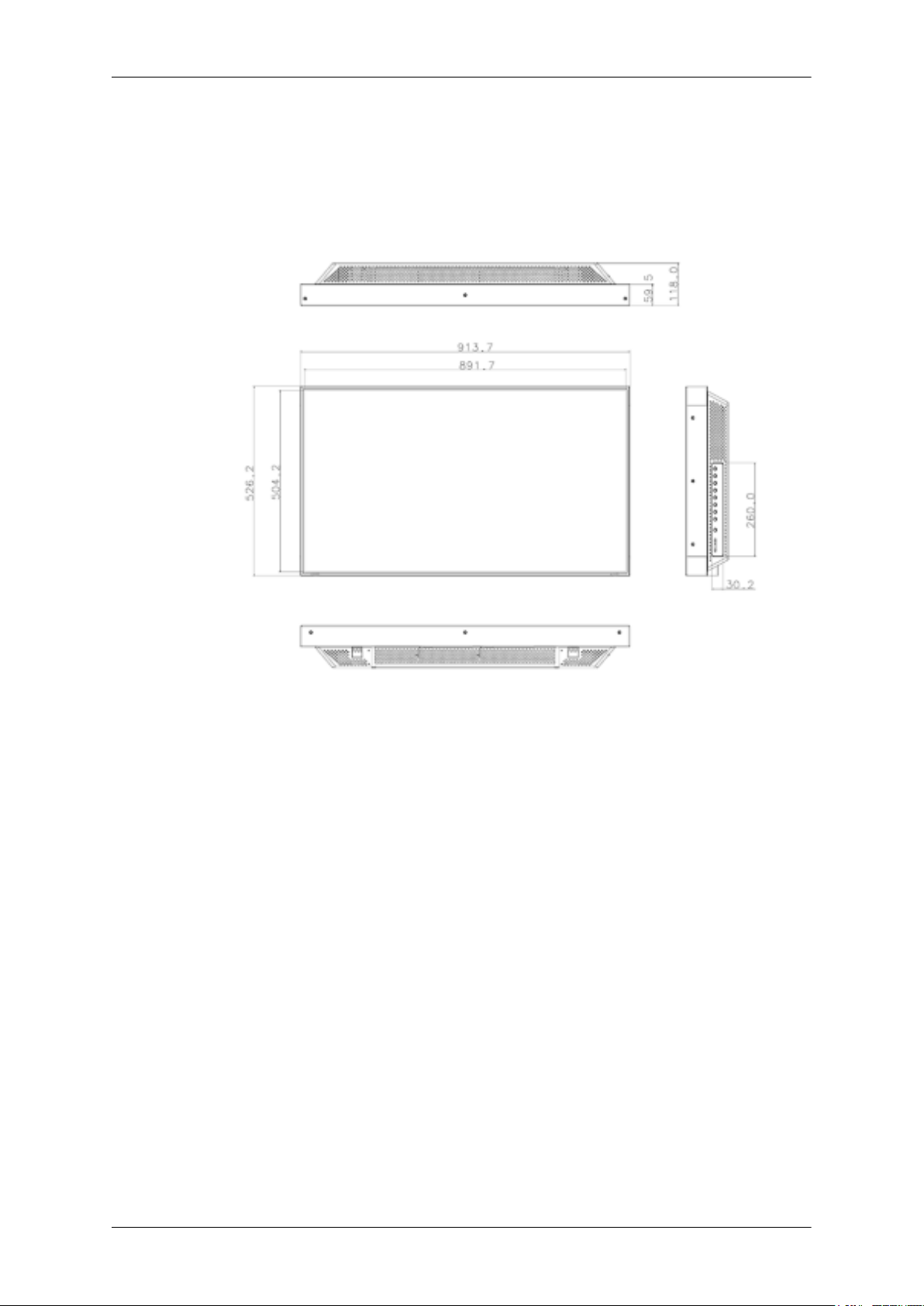
-- 400UXn --
Технічний макет
Технічний макет
РОЗМІР МЕРЕЖЕВОЇ МОДЕЛІ
Вступ

Корпус монітора
РОЗМІР МЕРЕЖЕВОЇ МОДЕЛІ
Вступ
Встановлення кронштейна VESA
• Встановлюючи кріплення VESA, дотримуйтесь вимог міжнародного стандарту VESA.
• Інформація про придбання та встановлення кронштейна VESA: Щоб зробити замовлення
на придбання кріплення, звертайтесь до місцевого торгового представника компанії SAMSUNG. Коли кронштейн буде доставлено, до Вас приїдуть спеціалісти, щоб його встановити.
• Для перенесення монітора необхідно не менше двох осіб.
• Компанія SAMSUNG не несе відповідальності за пошкодження виробу або травмування
користувача в разі встановлення кронштейна без допомоги спеціалістів.
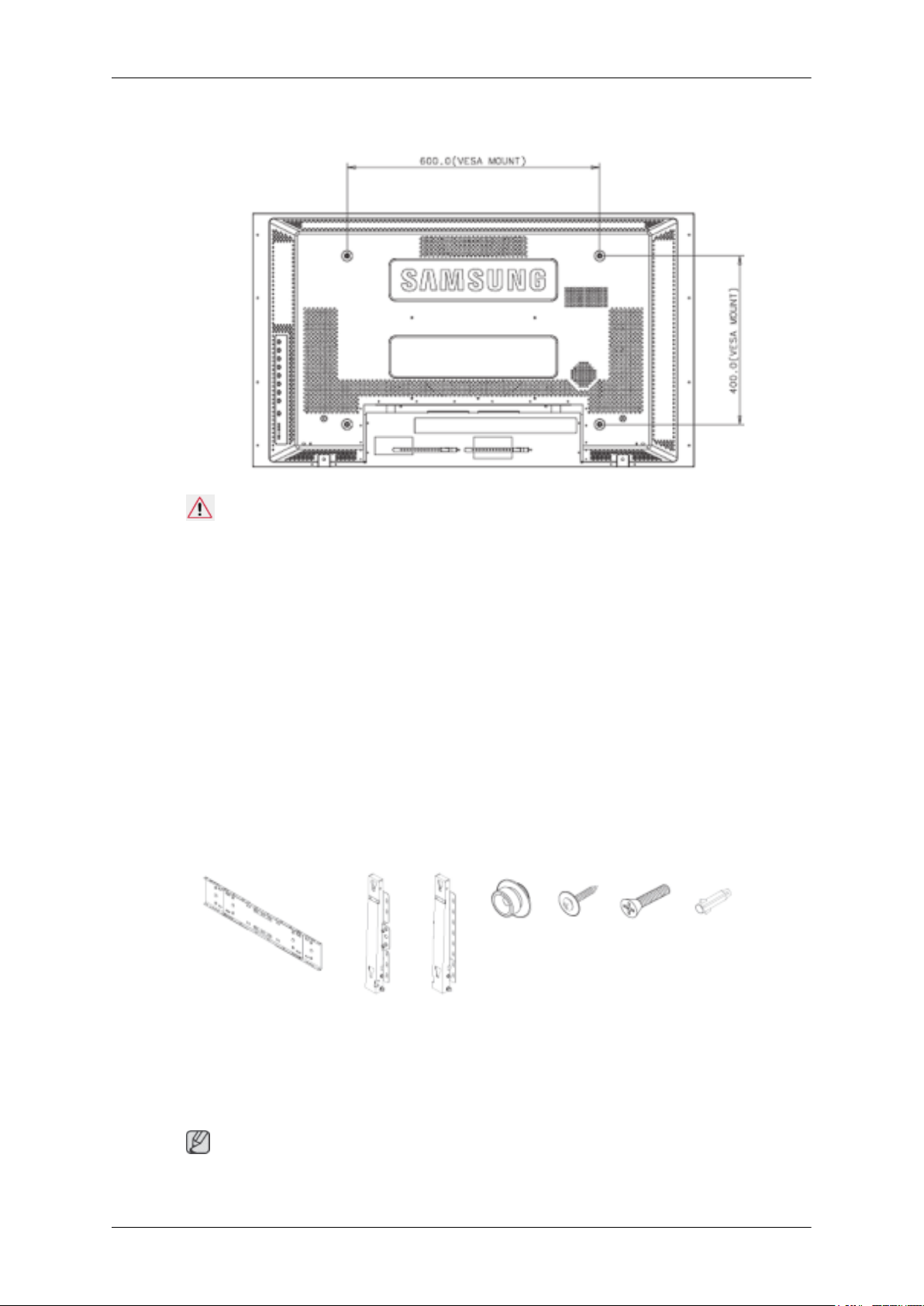
Розміри
Вступ
Примітка
Для кріплення кронштейна до стіни використовуйте лише невеликі гвинти для металу
діаметром 6 мм та довжиною 8-12 мм.
Встановлення настінного кронштейна
• Для встановлення настінного кронштейна зверніться до спеціаліста технічної служби.
• Компанія SAMSUNG Electronics не несе відповідальності за пошкодження виробу або
травмування користувача в разі встановлення кронштейна без допомоги спеціалістів.
• Даний виріб призначений для встановлення на цементній стіні. У випадку встановлення на
гіпсокартонній або дерев'яній стіні виріб може впасти.
Складові частини
Використовуйте лише компоненти та приладдя, що постачаються з виробом.
Настінний кронштейн
(1)
Завіса (ліва 1, права1)Пластма
Монтування настінного кронштейна
Примітка
У комплекті є дві завіси (ліва та права). Важливо їх не переплутати.
сова
насадка
(4)
Гвинт
(A) (11)
Гвинт
(A) (11)
Анкер
(11)
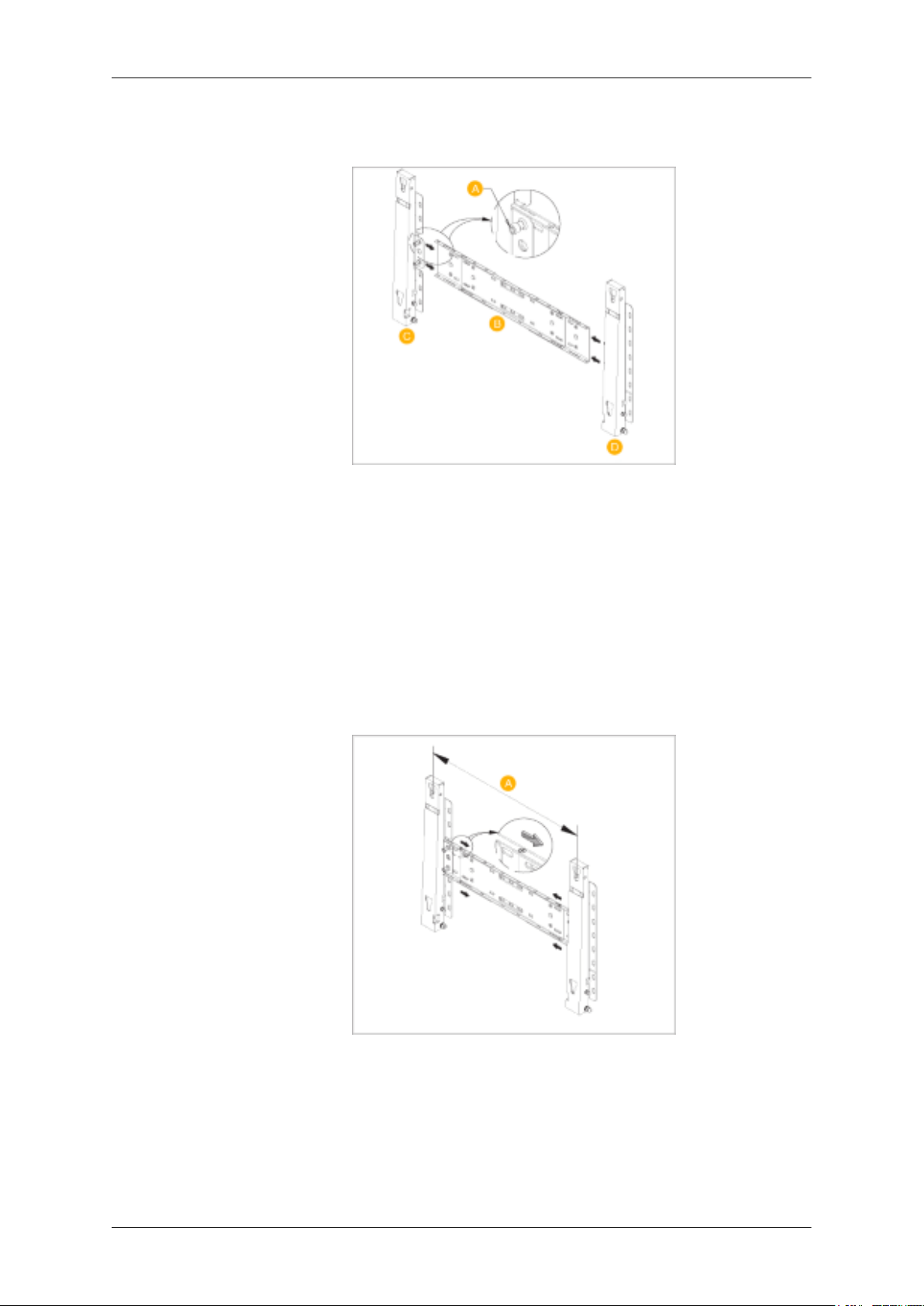
Вступ
1. Вставте та закрутіть гвинт на завісі у напрямку, вказаному стрілкою.
Після цього прикріпіть настінний кронштейн на стіну.
У комплекті є дві завіси (ліва та права). Важливо їх не переплутати.
A - Гвинт на завісі
B - Настінний кронштейн
C - Завіса (ліва)
D - Завіса (права)
2. Перед тим, як свердлити отвори у стіні, перевірте, чи відстань між двома отворами на
задній панелі виробу виставлено належним чином.
Якщо відстань є надто довгою або короткою, послабте деякі або всі чотири гвинти на
завісах кронштейна та відрегулюйте відстань.
A - Відстань між двома отворами
3. Див. схему встановлення та позначте місця для свердління отворів на стіні. Див. схему
встановлення та позначте місця для свердління отворів на стіні. Розташуйте кронштейни
і завіси так, щоб отвори в них відповідали отворам анкерів; закріпіть їх за допомогою 11
гвинтів A.
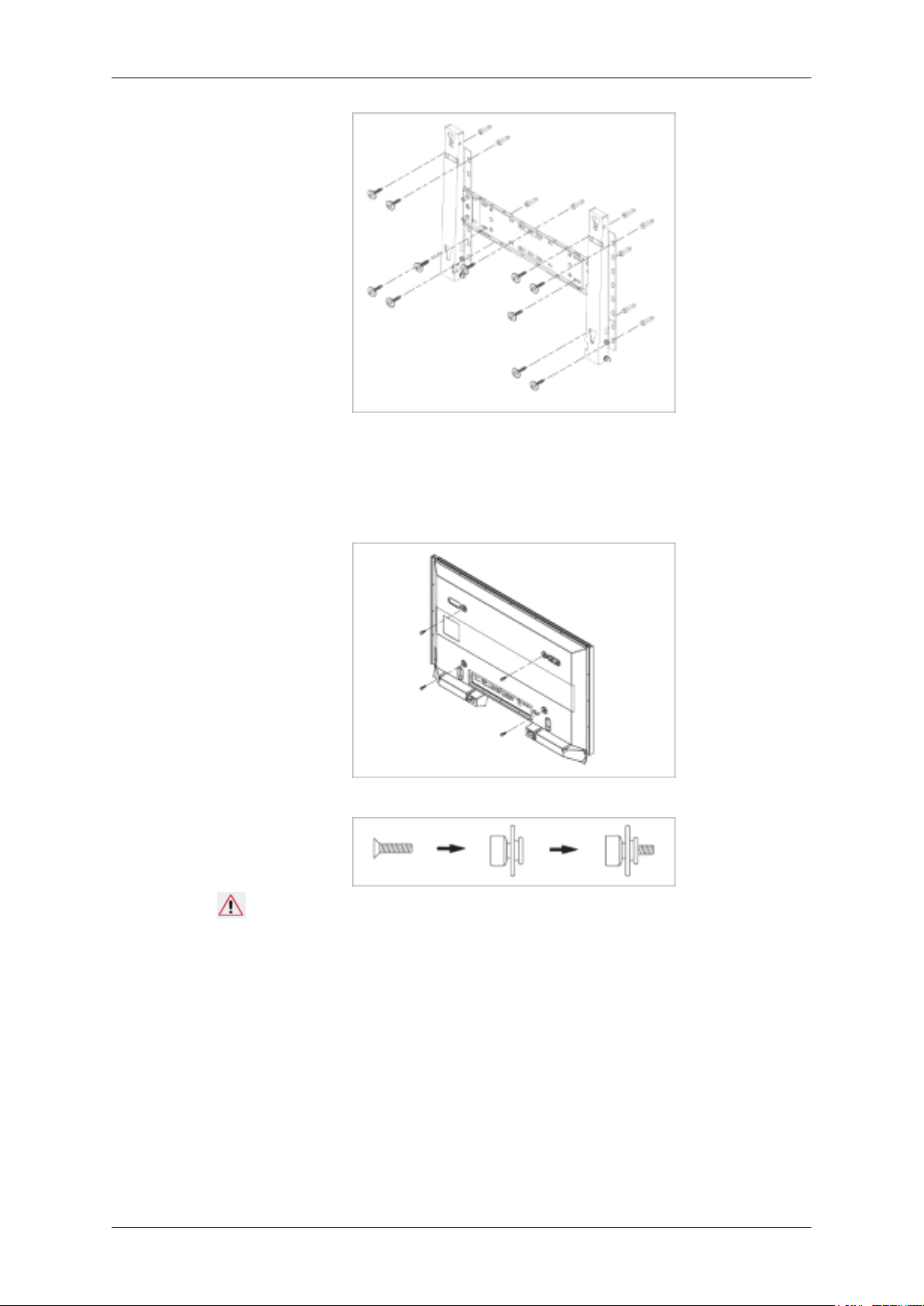
Вступ
Для кріплення виробу до настінного кронштейна
Форма виробу може відрізнятися залежно від моделі. (Схема монтування пластмасових насадок
та гвинтів однакова).
1. Викрутіть 4 гвинти на задній панелі виробу.
2. Вставте гвинт B у пластмасову насадку.
Примітка
• Прикріпіть виріб до настінного кронштейна; перевірте, чи виріб надійно закріплено на
всіх пластмасових насадках з лівого та правого боку.
• Закріплюючи виріб, будьте обережні, щоб не притиснути пальці.
• Перевірте, чи настінний кронштейн закріплено належним чином; в іншому випадку
виріб може впасти.
3. Закрутіть 4 гвинти, зібрані відповідно до пункту 2 (пластмасова насадка + гвинт B), у
отвори на задній панелі виробу.
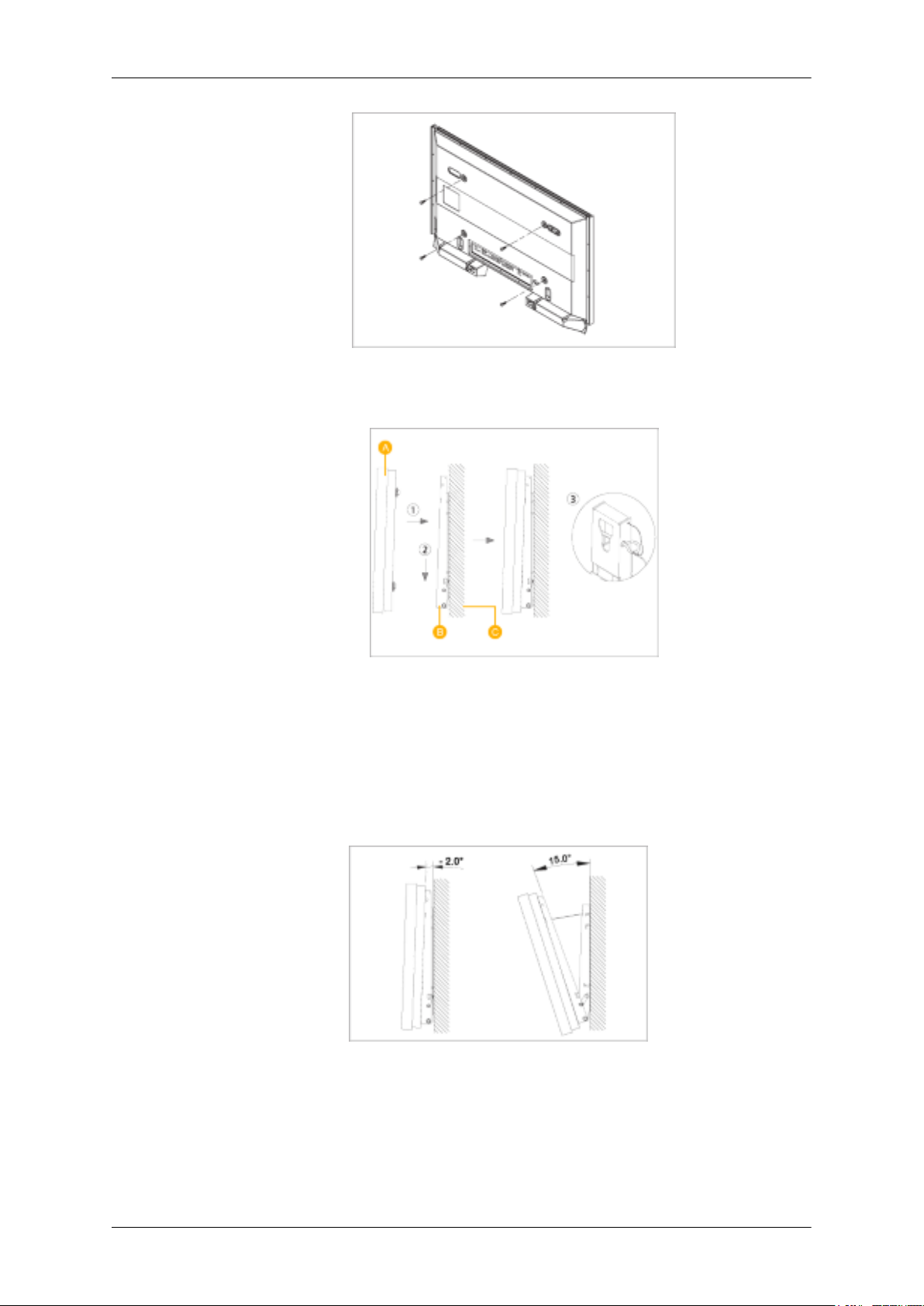
Вступ
4. Вийміть фіксатор (3) та вставте 4 гвинти з пластмасовими насадками у відповідні отвори
(1). Після цього надійно закріпіть виріб (2) на настінному кронштейні. Вставте та закрутіть
фіксатор (3), щоб забезпечити надійність кріплення виробу до кронштейна.
A - РК екран
B - Настінний кронштейн
C - Стіна
Регулювання кута нахилу настінного кронштейна
Перед тим, як закріпити кронштейн на стіні, встановіть кут нахилу -2˚.
1. Закріпіть виріб на настінному кронштейні.
2. Тримаючи виріб вгорі посередині, потягніть його на себе (в напрямку, вказаному
стрілкою), щоб відрегулювати кут нахилу.
3. Допустимий кут нахилу кронштейна - від -2˚ до 15˚.
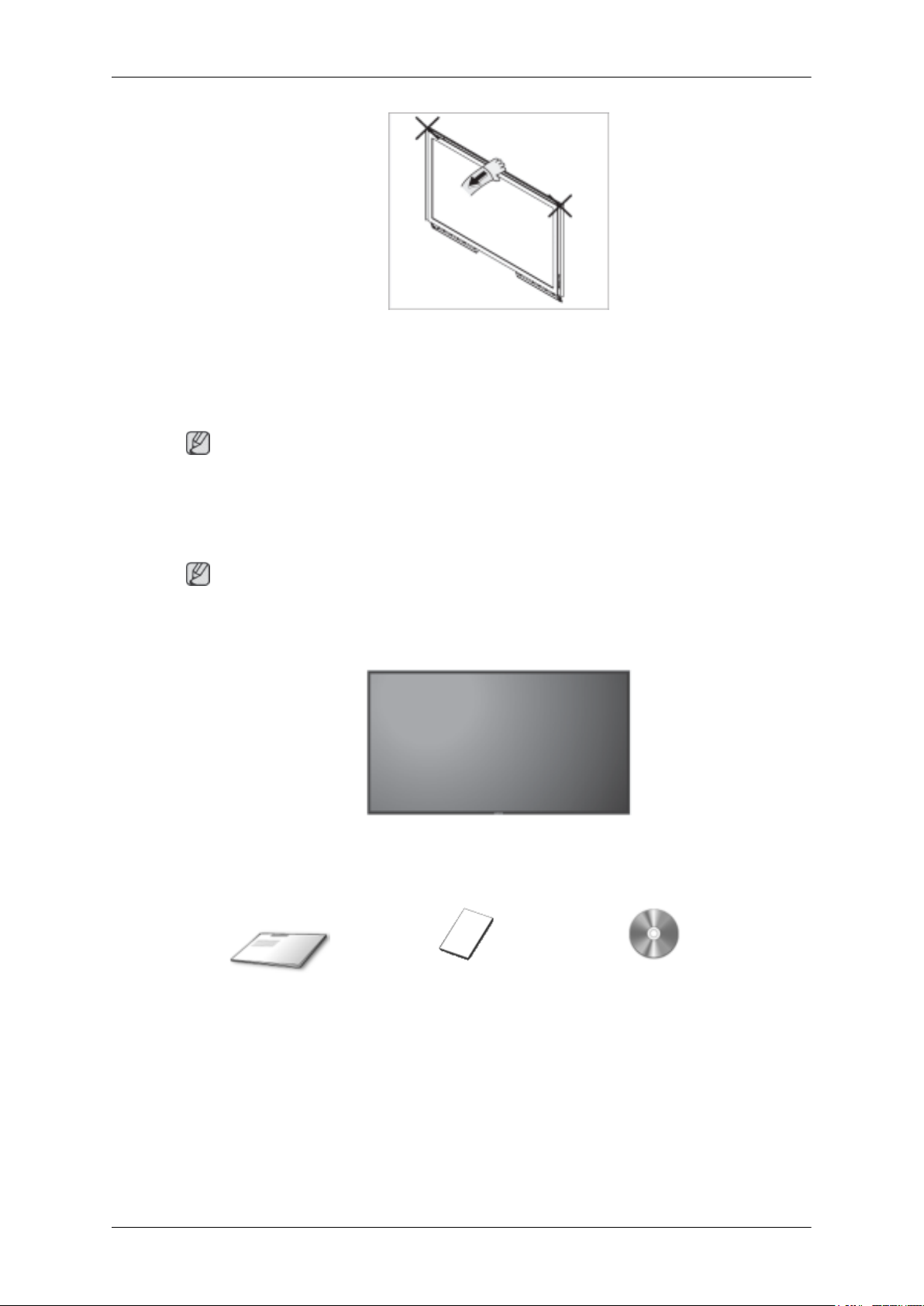
Регулюючи кут нахилу, тримайте виріб вгорі по центру, а не за праву або ліву сторону.
-- 460DXn --
Вміст упаковки
Примітка
Перевірте наявність усіх перелічених елементів, які постачаються з монітором.
Вступ
Якщо якогось із елементів бракує, зверніться за місцем придбання виробу.
У місцевого торгового представника також можна придбати елементи додаткової комплектації.
Примітка
Ця підставка не призначена для встановлення на підлогу.
Розпакування
Посібники
РК екран
Короткий посібник зі
встановлення
Гарантійний талон
(Додаються не у всіх
країнах)
Посібник користувача
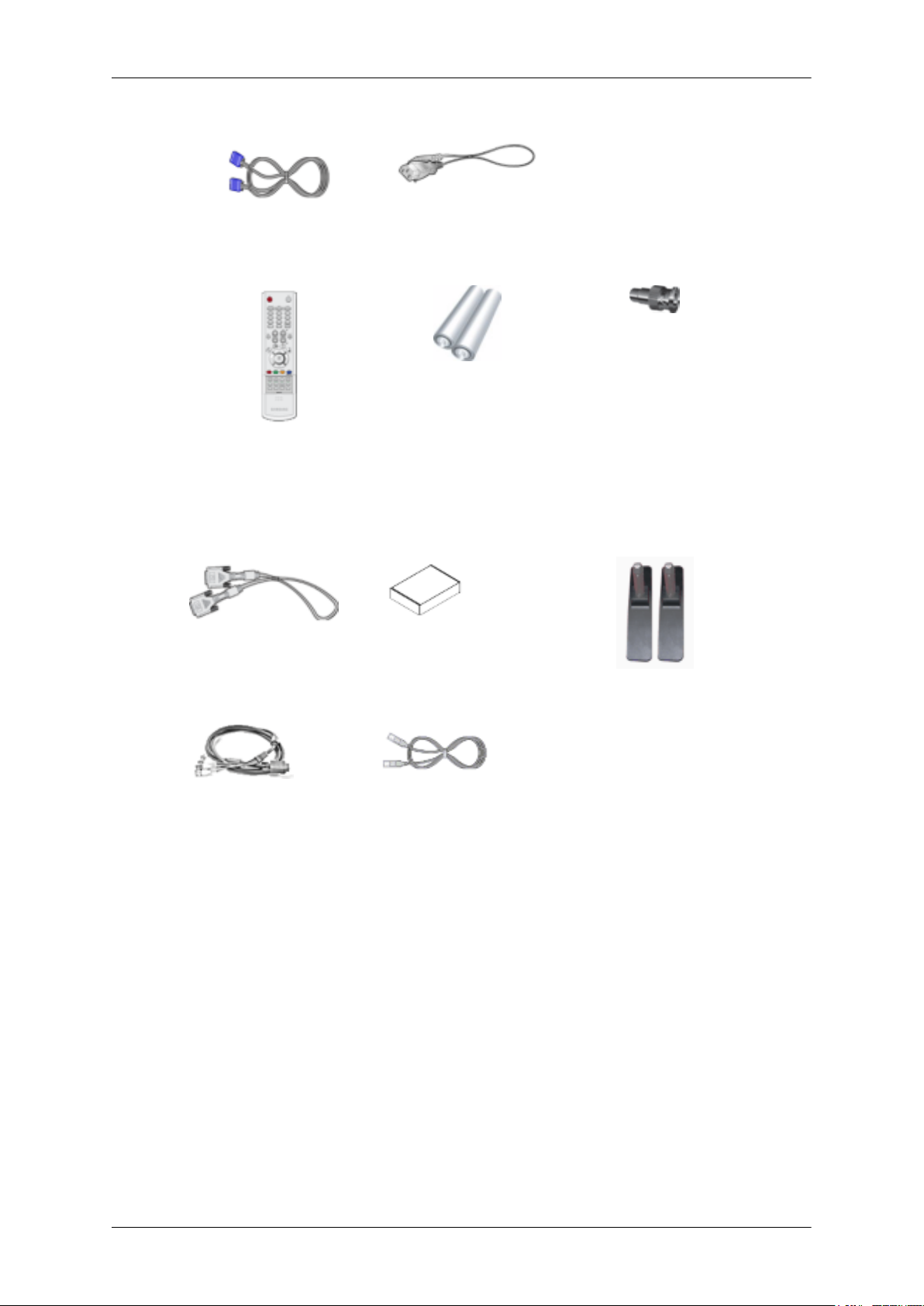
Вступ
Кабелі
Кабель типу D-Sub Шнур живлення
Додатково
Пульт ДК Батарейки (тип ААА, 2 шт.)
Продається окремо
Кабель DVI Набір для настінного
Кабель BNC Мережевий кабель Для докладнішої
Гніздо адаптера BNC - RCA
(Додаються не у всіх
країнах)
Напів-підставка
кріплення
Калібратор
інформації про
використання калібратора
див. Довідку програми Nat-
ural Color Expert.
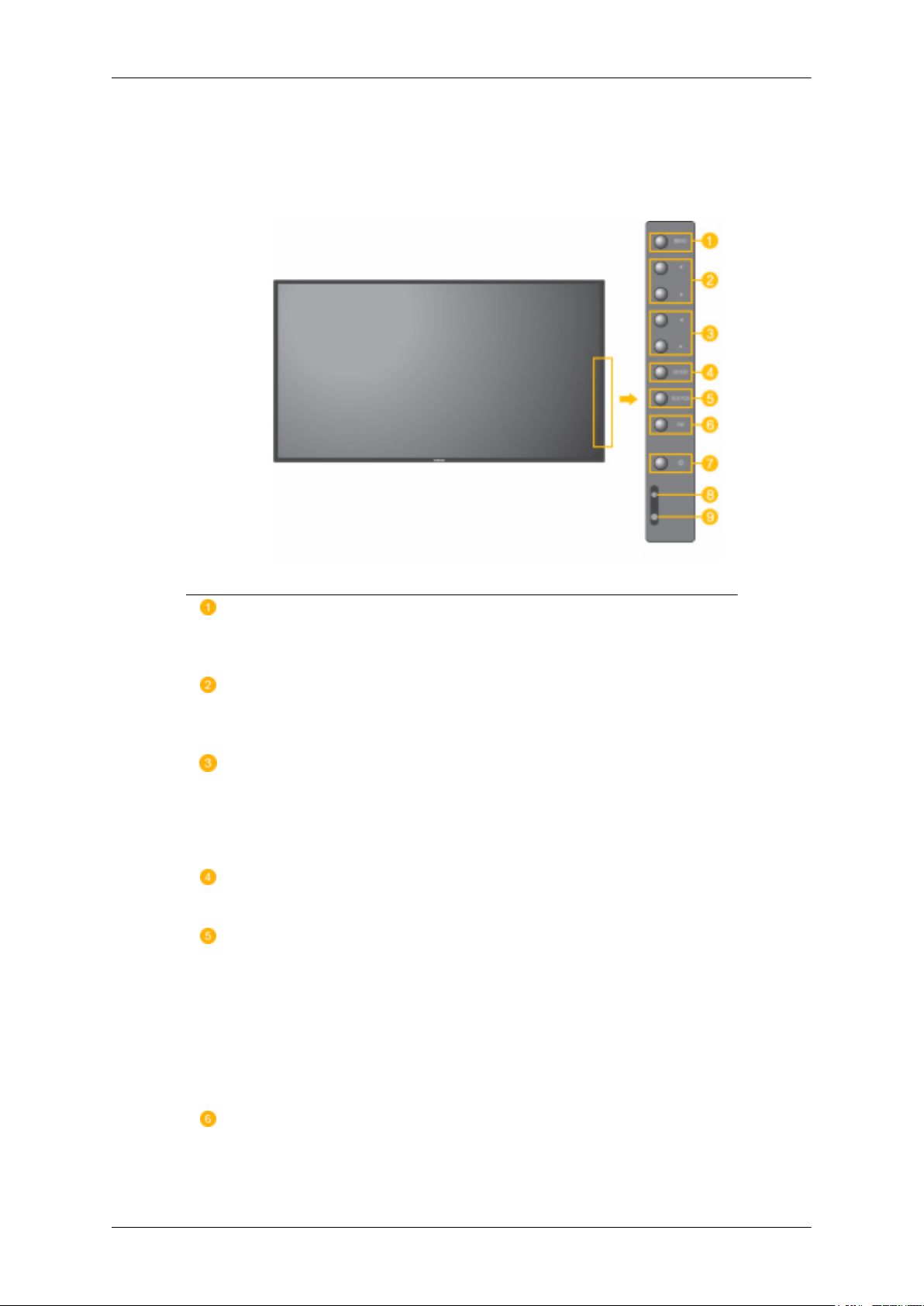
-- 460DXn --
Монітор
Передня панель
Вступ
Кнопка MENU [MENU]
Відкриває і закриває екранне меню. Використовується також для виходу з
екранного меню або повернення до попереднього меню.
Кнопки навігації (Вгору/Вниз)
За допомогою цих кнопок можна переходити по вертикалі від однієї позиції
меню до іншої або налаштовувати вибрані в меню значення.
Кнопки налаштування (Вліво/Вправо)/ регулювання гучності
За допомогою цих кнопок можна переходити по горизонталі від однієї
позиції меню до іншої або налаштовувати вибрані в меню значення. Якщо
екранне меню вимкнене, натисніть цю кнопку, щоб налаштувати рівень
гучності.
Кнопка ENTER [ENTER]
Використовується для вибору виділеного пункту меню.
Кнопка SOURCE [SOURCE]
Кнопка SOURCE Використовується для перемикання з режиму PC у відео
режим. Джерело сигналу можна вибирати лише серед тих зовнішніх
пристроїв, які на даний час підключені до монітора.
[PC] → [BNC] → [DVI] → [AV] → [S-Video] → [Component] → [HDMI]
→ [MagicInfo]
>>Клацніть тут, щоб переглянути анімаційний кліп
PIP
Використовується для увімкнення чи вимкнення режиму вкладених
зображень (ЗВЗ).
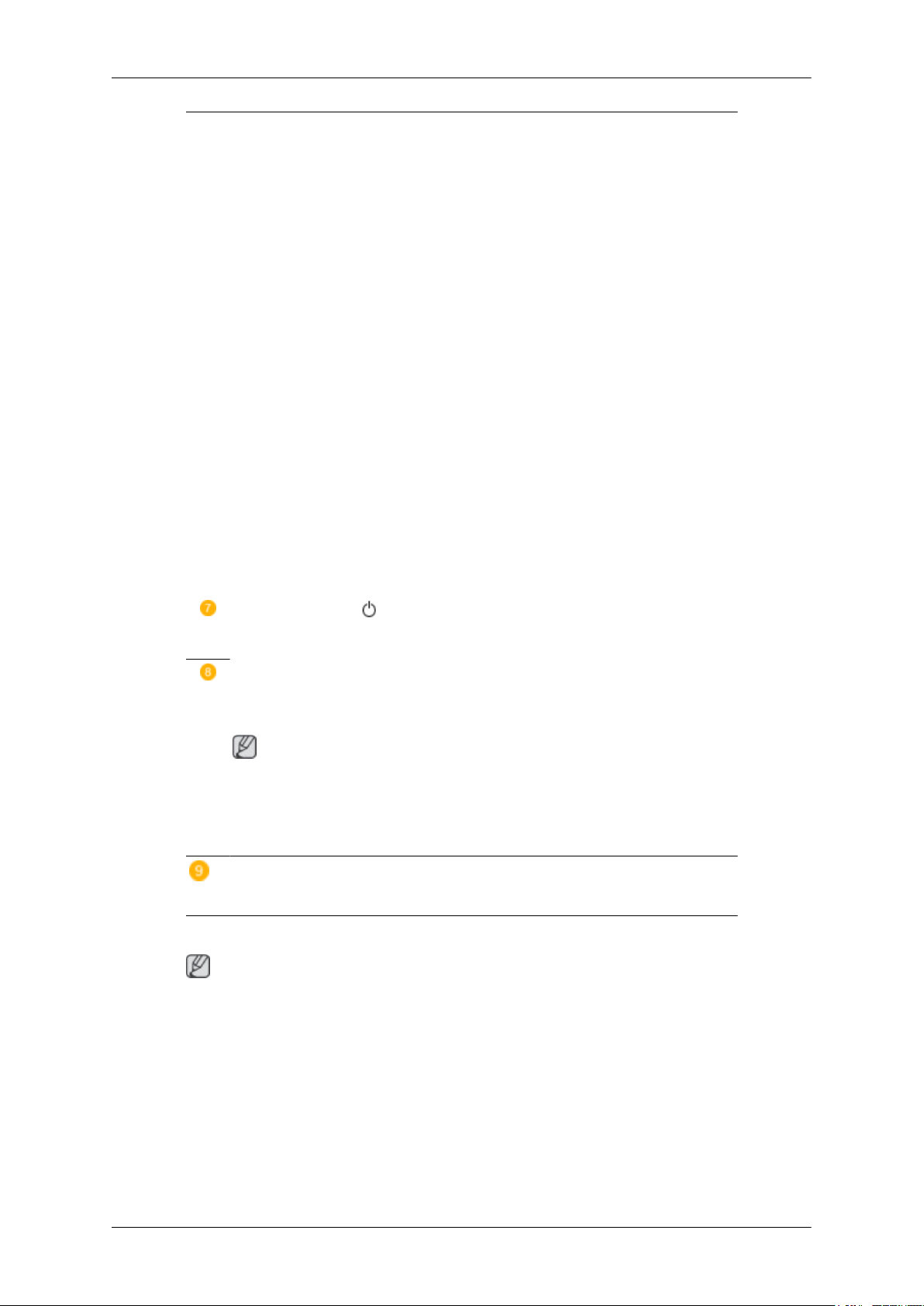
Вступ
Якщо сигнал BNC та компонентний подаються на той самий вхід, не можна
створити більше одного периферійного зображення.
>>Клацніть тут, щоб переглянути анімаційний кліп
• PC
AV / S-Video / Component / HDMI
• BNC
AV / S-Video / HDMI
• DVI
AV / S-Video / Component
• AV / S-Video
PC / BNC / DVI
• Component
Задня панель
PC / DVI
• HDMI
PC / BNC
Кнопка живлення [ ]
Кнопка використовується для увімкнення та вимкнення монітора.
Індикатор живлення
Якщо індикатор живлення миготить зеленим світлом – це означає, що
активовано режим енергозбереження.
Примітка
Див. розділ Режим енергозбереження для отримання подальшої інформації
щодо функцій режиму заощадження енергії. Задля збереження
електроенергії вимкніть монітор (OFF), якщо він не використовується або
залишається без нагляду протягом тривалого часу.
Сенсор пульта дистанційного керування (ДК)
Спрямовуйте пульт ДК на цю точку на моніторі.
Примітка
Докладну інформацію про під'єднання кабелів див. у частині Під'єднання кабелів розділу
"Встановлення". Конфігурація задньої панелі монітора може дещо відрізнятися, залежно від
моделі.
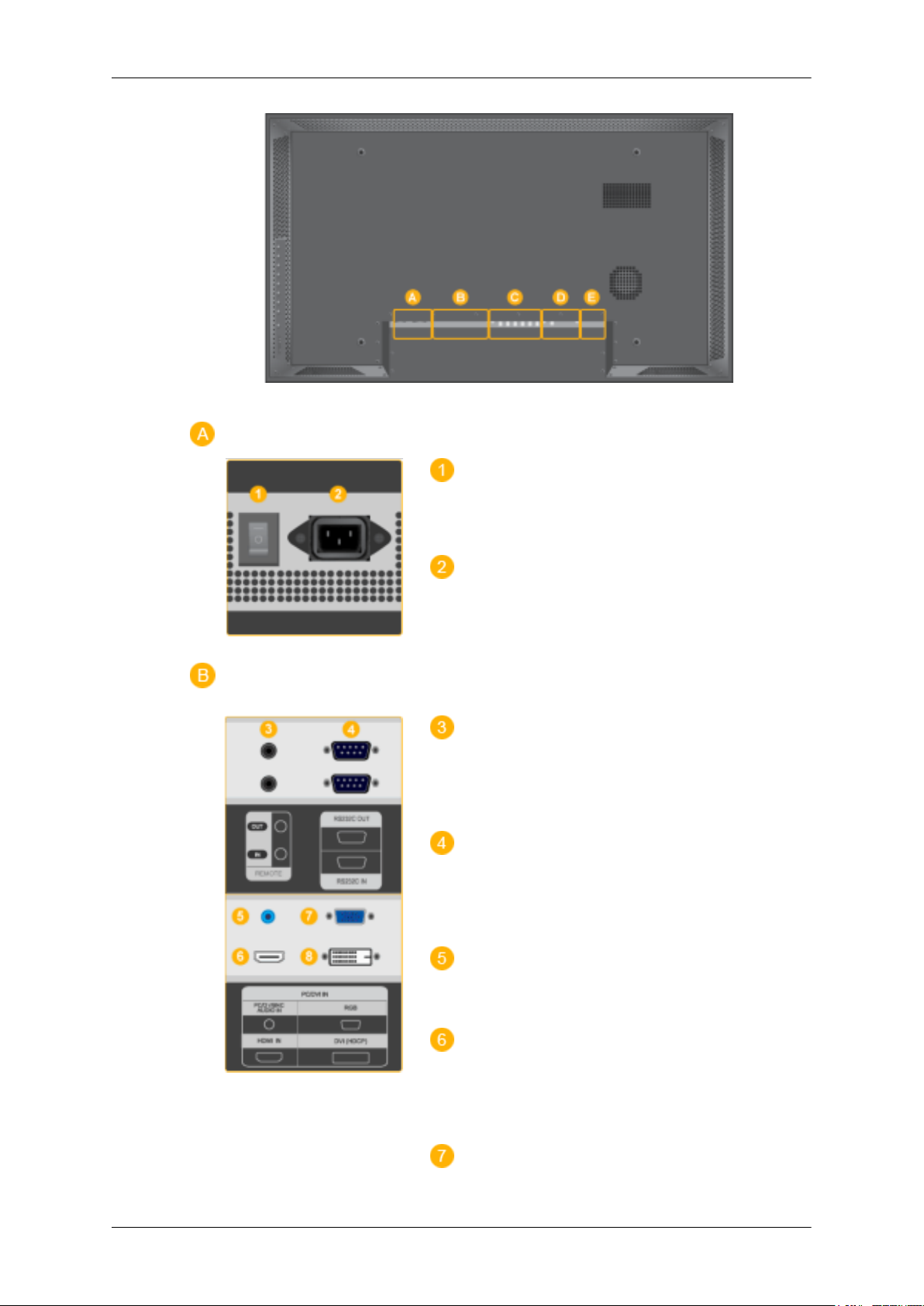
Вступ
POWER S/W ON [ │ ] / OFF [O]
Використовується для увімкнення та
вимкнення монітора.
POWER IN
Кабель живлення вмикається в монітор та
розетку електромережі.
REMOTE OUT/IN
Можна користуватися кабельним пультом
дистанційного керування, підключивши його
до монітора.
RS232C OUT/IN (Послідовний порт
RS232C)
Програмований порт MDC (Multiple Display
Control - керування кількома дисплеями)
DVI / PC / HDMI IN [PC/DVI/BNC AUDIO
IN](PC/DVI/BNC/HDMI Вхід звукового
сигналу з джерел компонентного сигналу)
DVI / PC / HDMI IN [HDMI]
За допомогою кабелю HDMI з'єднайте роз'єм
HDMI ззаду монітора та роз'єм HDMI на
цифровому пристрої подачі сигналу.
DVI / PC / HDMI IN [RGB](Вхід для
відеосигналу з комп'ютера)
